Как написать сообщение в блоге WordPress с помощью ИИ
Опубликовано: 2023-08-19Ведение блога на вашем сайте WordPress необходимо для предоставления ценного контента вашим читателям. Кроме того, сообщения в блогах могут помочь вашему сайту появиться на страницах рейтинга поисковых систем (SERP), если они написаны хорошо. В прошлом тем, у кого не было хороших навыков письма, приходилось нанимать кого-то для написания своих постов или, что еще хуже, не иметь блога. Благодаря инструментам искусственного интеллекта (ИИ), таким как ChatGPT и Divi AI, вы можете использовать эту новую технологию, чтобы создавать свои сообщения для себя. В этой статье мы расскажем вам, как написать сообщение в блоге WordPress с помощью ИИ.
Давайте начнем.
- 1 Что такое WordPress?
- 2 Что такое ИИ?
- 3 Что такое Divi AI?
- 4 Как написать сообщение в блоге WordPress с помощью ИИ
- 4.1 Создание шаблона
- 4.2 Шаг 1. Составление плана поста в блоге
- 4.3 Шаг 2: Создайте новую публикацию
- 4.4 Шаг 3: Написание вступления
- 4.5 Шаг 4: Создание изображений для публикации в блоге
- 4.6 Шаг 5: Написание содержимого публикации
- 4.7 Шаг 6: Написание заключения
- 5 изображений для постов в блоге
- 6 заключительных мыслей о написании поста в блоге WordPress с помощью ИИ
Что такое WordPress?
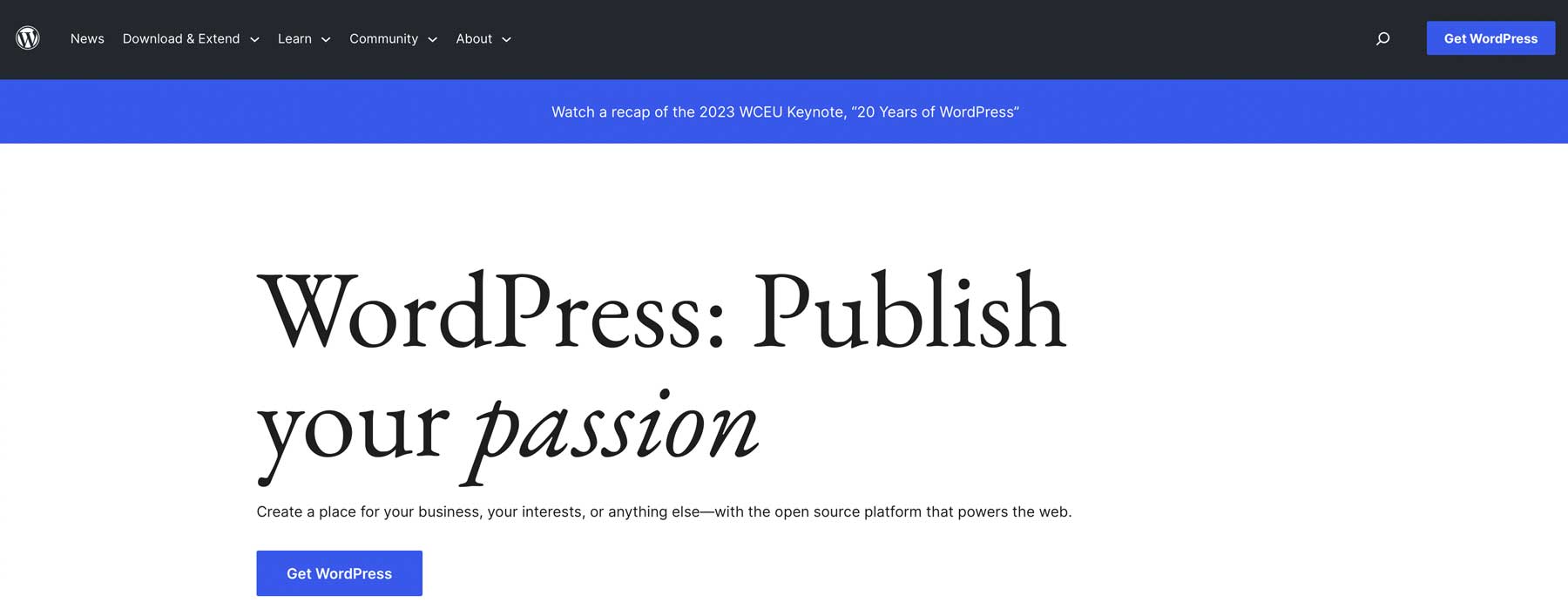
WordPress — это популярная система управления контентом (CMS), которая используется более чем на 43% всех веб-сайтов в Интернете. Он начинался как платформа для блогов в конце 90-х годов и превратился в мощный инструмент для создания веб-сайтов, используемый фрилансерами, веб-агентствами и крупными корпорациями. Существует два типа WordPress. .org и .com . Хотя они построены одними и теми же людьми, есть некоторые различия. Итак, все понятно, мы будем работать на WordPress.org, который находится на собственном хостинге и имеет почти неограниченные возможности настройки.
Что такое ИИ?

изображение, созданное с помощью Divi AI | Подсказка: фото мейн-куна, декорации заснеженного леса, драматическое освещение, ультра качество, 8K UHD, фото года по версии National Geographic Wildlife
ИИ — это разработка компьютеров, которые используют машинное обучение для выполнения задач, которые обычно требуют выполнения человеком. ИИ может обучать эти системы генерировать изображения, текст, видео, музыку и многое другое. Этот тип ИИ называется генеративным ИИ, который включает интенсивное обучение между двумя системами или генеративно-состязательными сетями (GAN), содержащими дискриминатор и генератор. Они работают вместе, чтобы сравнить выходные данные генератора с данными, на которых обучалась система. Например, во время генерации изображения генератор передает результат дискриминатору, который пытается определить, настоящий он или фальшивый. По мере продолжения обучения генератор будет лучше на выходе, поэтому дискриминатор не сможет определить разницу между ними.
Некоторые из наиболее популярных генераторов текста и изображений с искусственным интеллектом, такие как Divi AI, Jasper, Writesonic и ChatGPT, имеют множество применений, включая написание сообщений в блогах, создание реалистичных изображений и многое другое.
Что такое Диви ИИ?
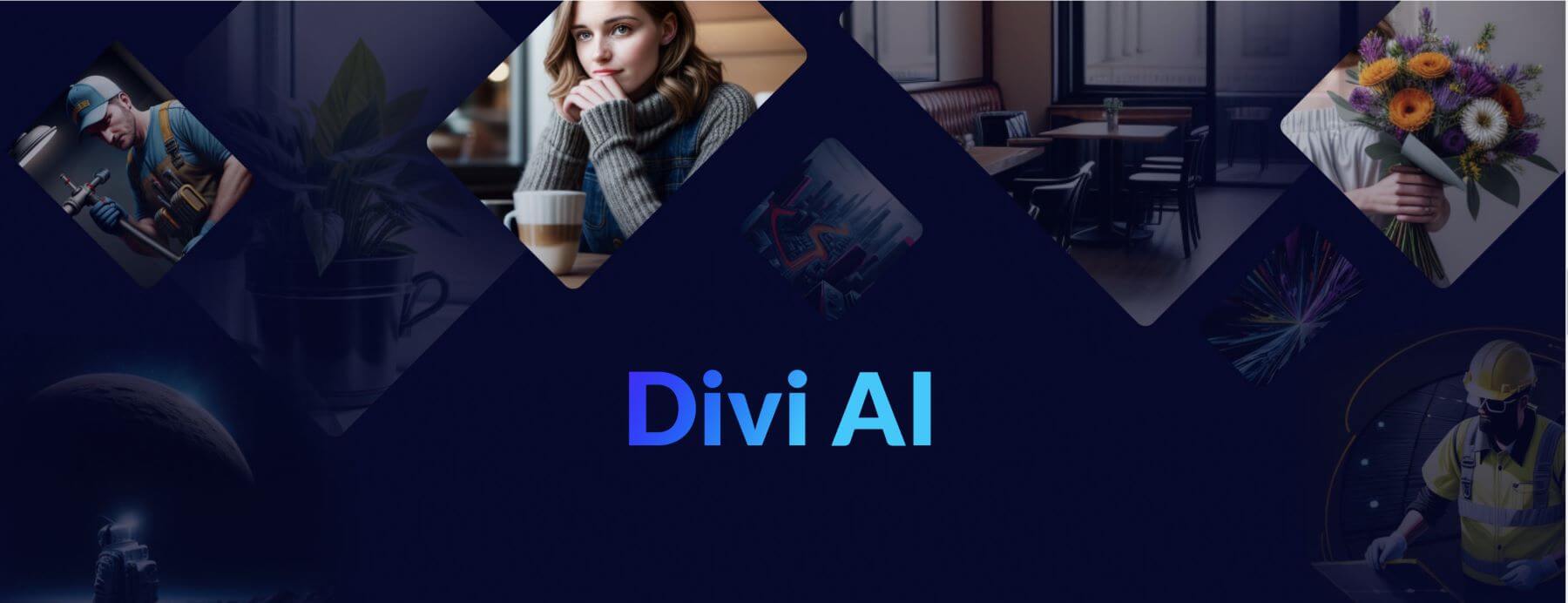
Divi AI — это новейший и самый захватывающий запуск продукта за последнее время. Основываясь на моделях Stable Diffusion и Open AI, Divi AI может писать контент и генерировать изображения прямо в Visual Builder. Тем не менее, Divi AI построен немного иначе, чем другие генеративные AI. Созданный специально для Divi, он понимает все элементы дизайна Divi и может предлагать варианты текста и изображений на основе соответствующего контента на странице. Например, если ваша страница посвящена питомнику мейн-кунов, Divi AI предложит текст, связанный с мейн-кунами. Эта невероятная новая технология сделает создание веб-сайтов Divi проще, чем когда-либо!
Как написать сообщение в блоге WordPress с помощью ИИ
Со всеми технологиями искусственного интеллекта, доступными сегодня пользователям WordPress, есть несколько способов создать сообщение в блоге с использованием искусственного интеллекта. Однако в этом посте мы сосредоточимся на двух маршрутах. Первый использует Divi AI, а другой — ChatGPT и Midjourney.
Независимо от используемого метода, рекомендуется использовать редактор Gutenberg для создания сообщений в блоге. Основная причина этого заключается в том, что темы для полного редактирования сайта, такие как Divi или Twenty Twenty-Three, позволяют создавать шаблоны для демонстрации контента вашего сайта. Мы не будем вдаваться в подробности о Гутенберге здесь, но в этом посте рассказывается, как обойти редактор блоков. Если вы уже являетесь пользователем Divi, вам будет приятно узнать, что мы выпустили улучшенную совместимость с редактором блоков еще в 2022 году, представив блок макета Divi. Это позволяет вам одновременно использовать редактор Gutenberg и Divi Builder, которые понадобятся для использования Divi AI.
Создание шаблона
Прежде чем создавать свой первый пост, вам нужно научиться создавать шаблон с помощью Gutenberg или Divi. Когда ваш шаблон создан, можно приступать к делу.
Шаг 1: Создание схемы поста в блоге
Мы опишем шаги по созданию схемы блога с помощью ChatGPT. Хотя этот шаг не является обязательным, он поможет вам сформировать свои мысли и даст вам структуру, которой будет следовать ИИ. Если вы еще этого не сделали, зарегистрируйте учетную запись в ChatGPT. Версия 3.5 бесплатна, но вы должны подписаться на платный план для более продвинутой версии. В нашем посте мы хотим показать собачьи качества кошек мейн-кун, поэтому воспользуемся следующей подсказкой: создайте план поста в блоге, описывающий, чем мейн-куны похожи на собак .
ChatGPT приступит к работе над созданием схемы для нашего поста:
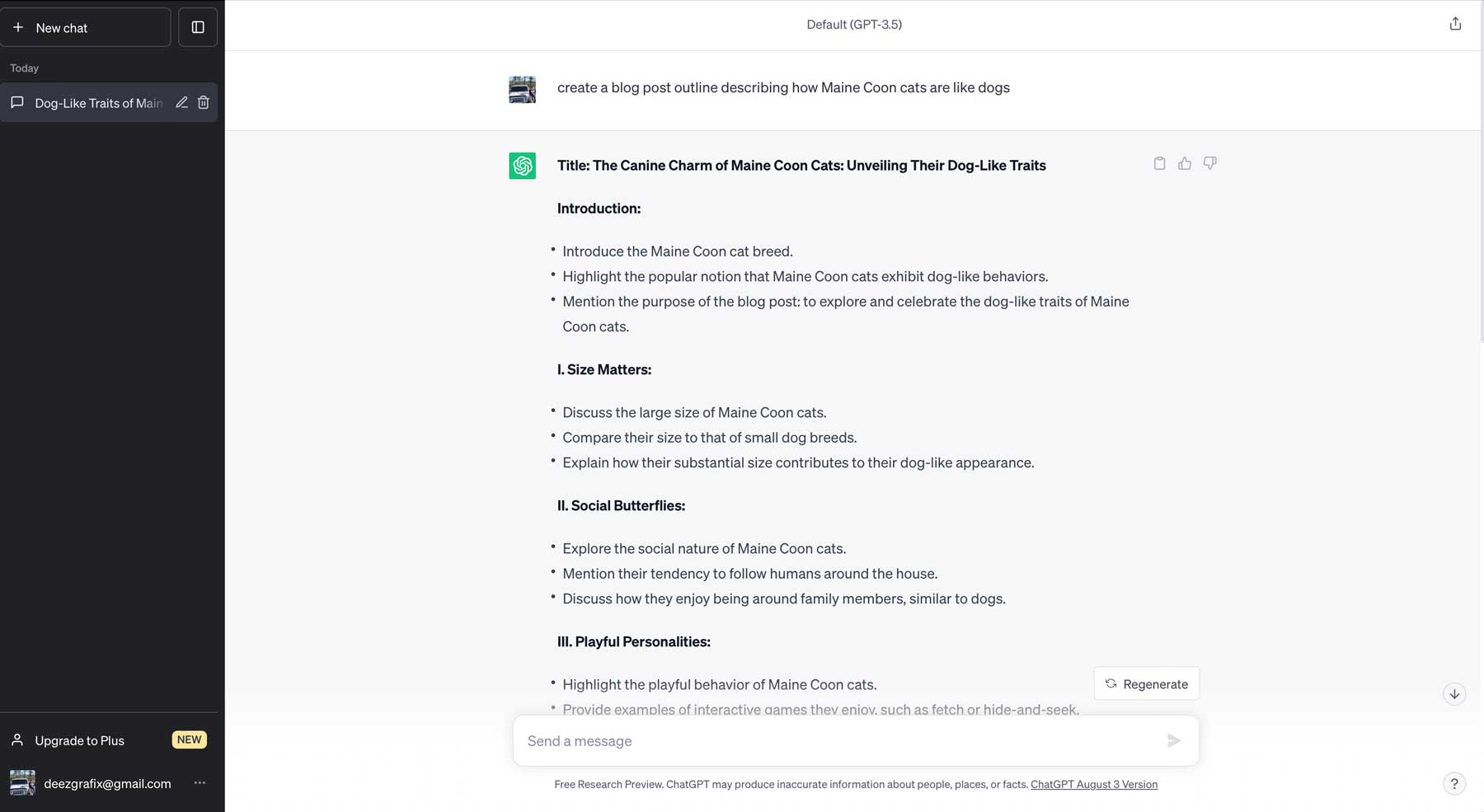
Шаг 2: Создайте новый пост
Чтобы создать новый пост, войдите в свою панель управления WordPress, затем перейдите к постам (1). Затем нажмите кнопку «Добавить новый» (2), чтобы создать свой первый пост.
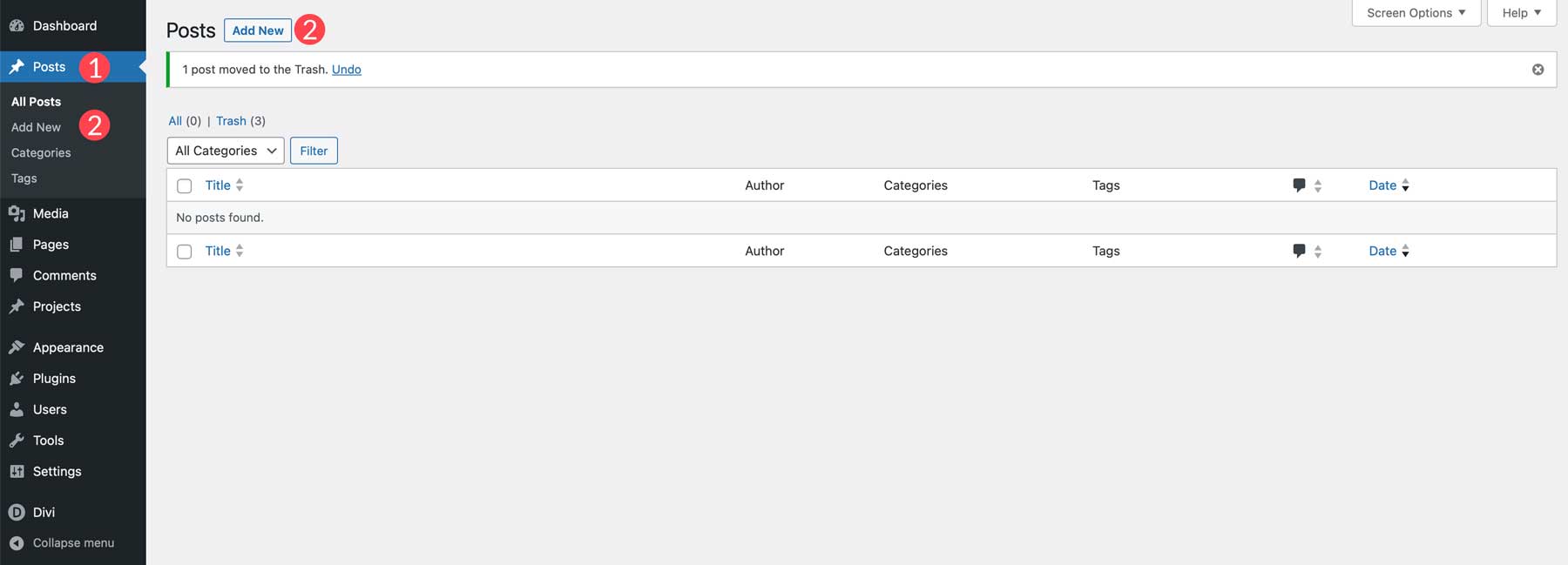
Далее нам нужно добавить заголовок к нашему сообщению (1). Давайте воспользуемся созданным с помощью ChatGPT: Собачье обаяние кошек породы мейн-кун: выявление их собачьих черт .
Если вы используете Divi, нажмите кнопку редактора по умолчанию (2), чтобы загрузить Gutenberg.
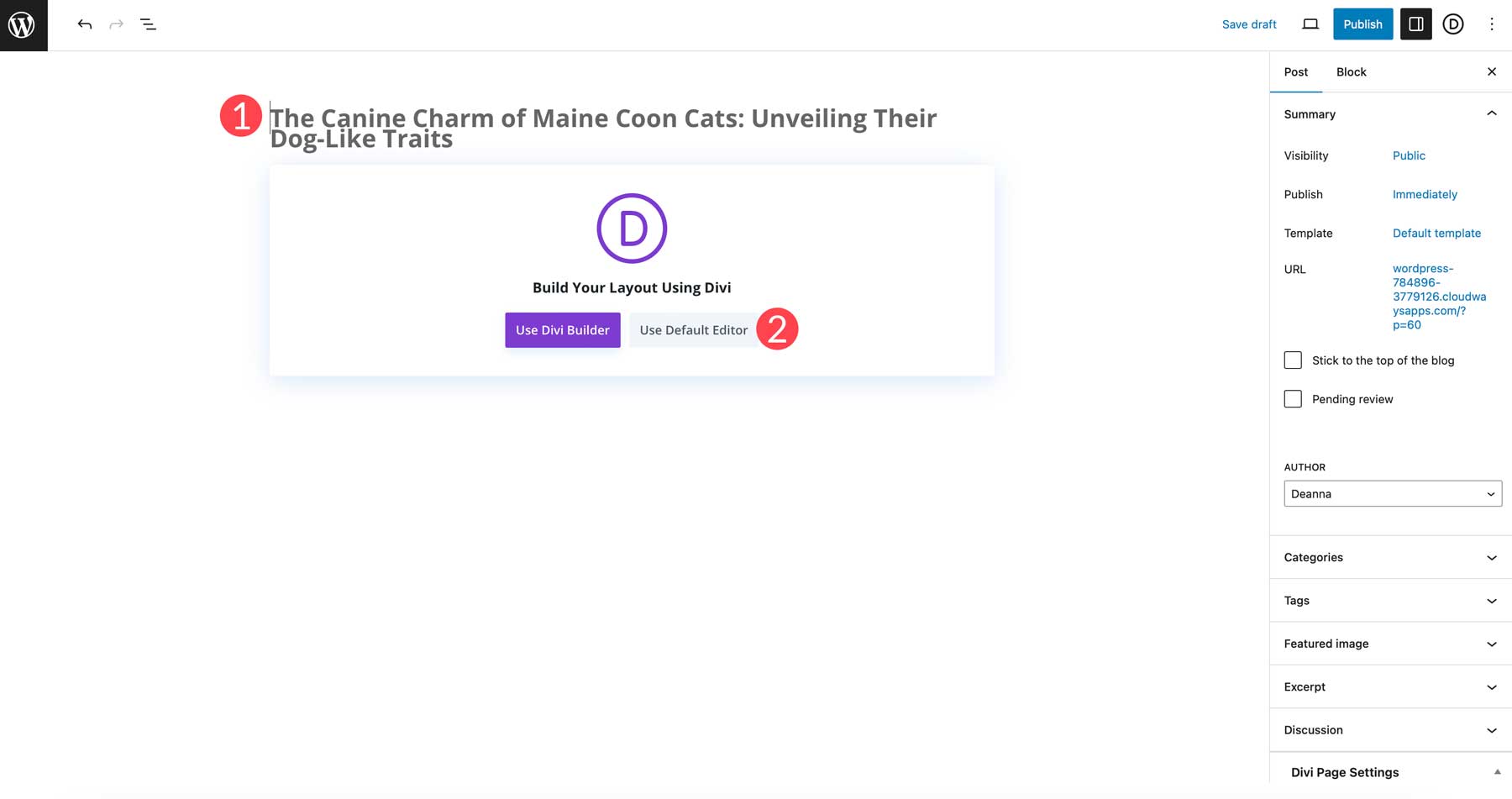
Шаг 3: Написание вступления
После создания поста первым шагом будет добавление вступительного абзаца.
Использование ChatGPT
Создать вводный абзац с помощью ChatGPT просто. Вернитесь к интерфейсу и напишите подсказку: Создайте вводный абзац, используя схему выше. Держите его в пределах 300 слов, кратко коснитесь пунктов в плане и придайте ему человеческий тон .
Теперь вы можете сделать одну из двух вещей здесь. Вы можете скопировать и вставить сгенерированный абзац или использовать его для создания оригинального контента. Поскольку мы хотим сохранить этичность, мы изменим вводный абзац, используя сгенерированный вывод просто в качестве руководства.
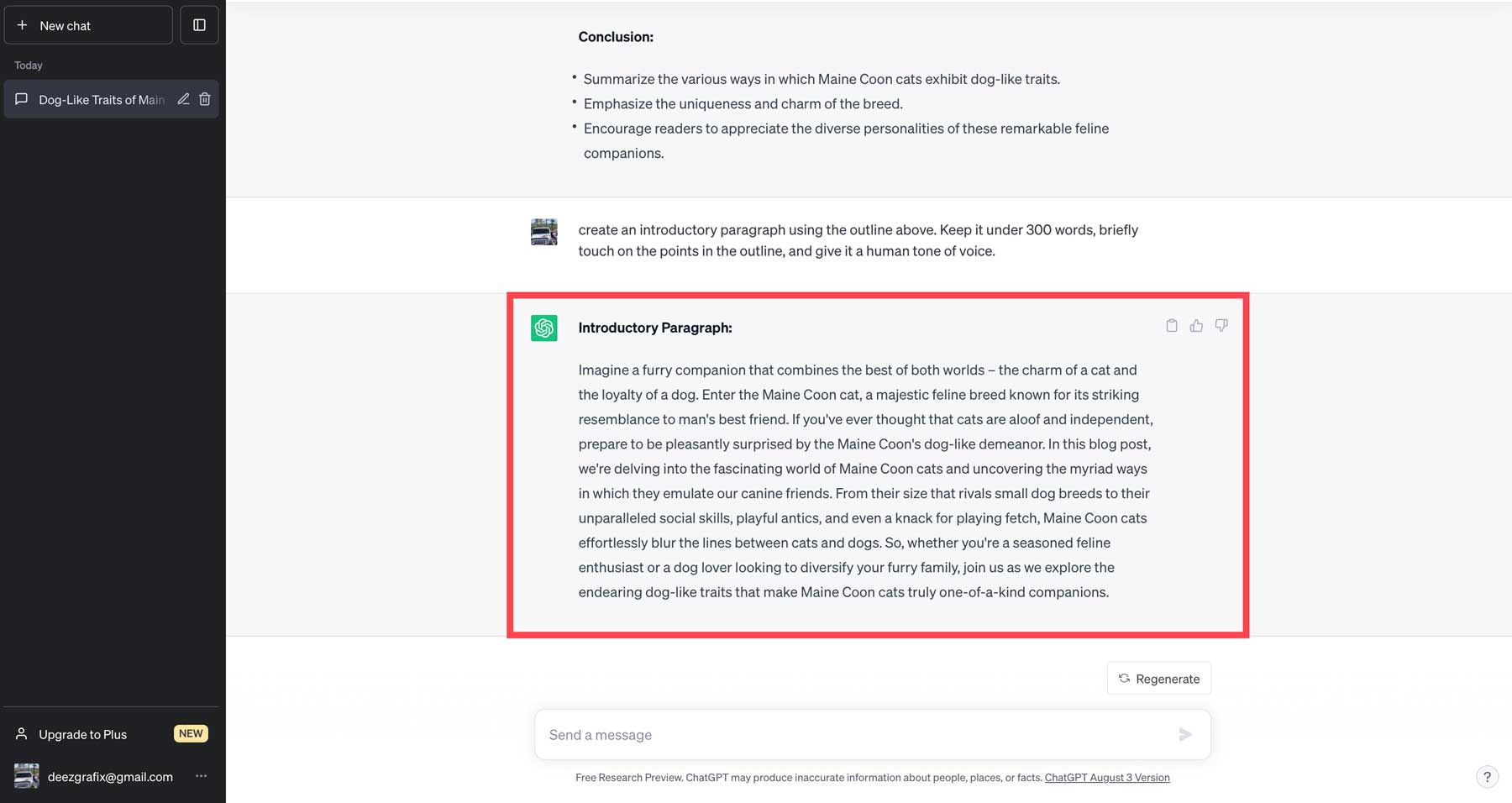
Вставьте вывод в редактор по умолчанию, добавив блок абзаца. Для этого щелкните значок + (1) в конструкторе страниц или перейдите к представлению списка (2), чтобы добавить туда блок абзаца.
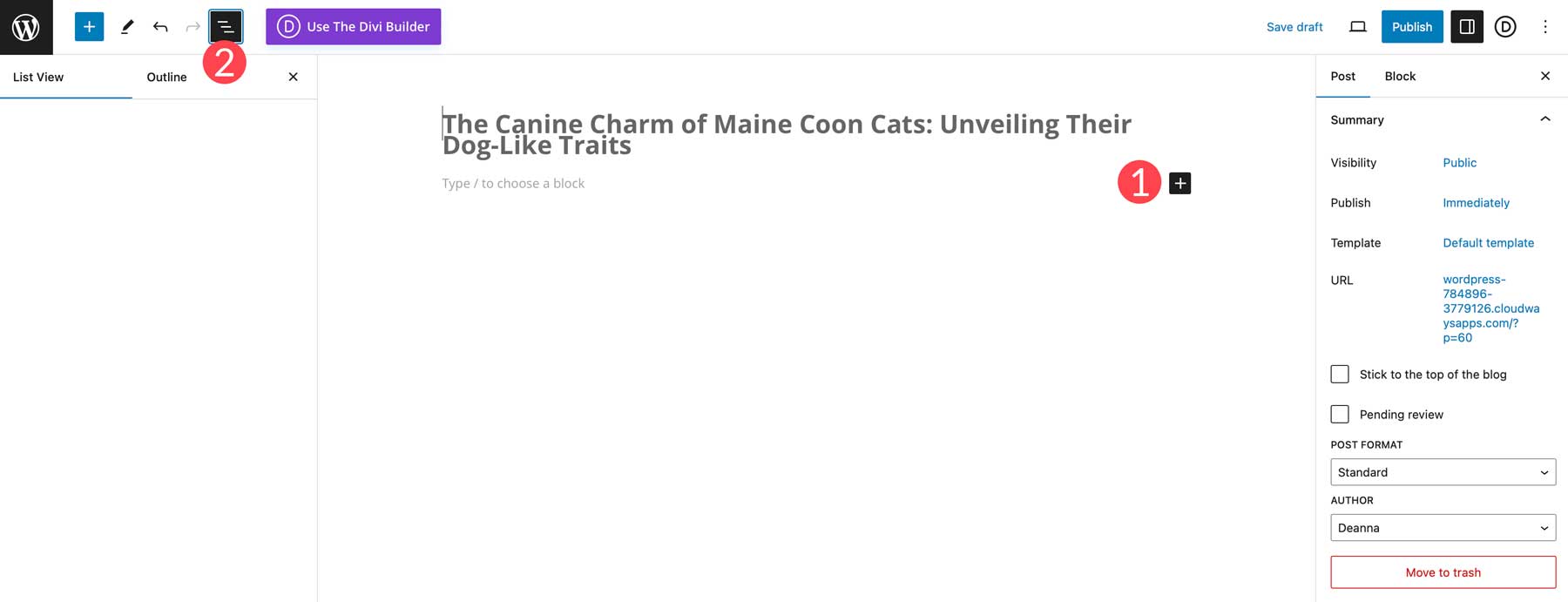
Использование Divi в Гутенберге
Нам нужно будет настроить все по-другому, если вы используете Divi. Мы будем использовать Divi для создания нашего поста, а не добавлять блок абзаца для добавления контента. Начальный процесс такой же, за исключением блока. Щелкните значок + (1), затем найдите и добавьте блок Divi Layout (2).
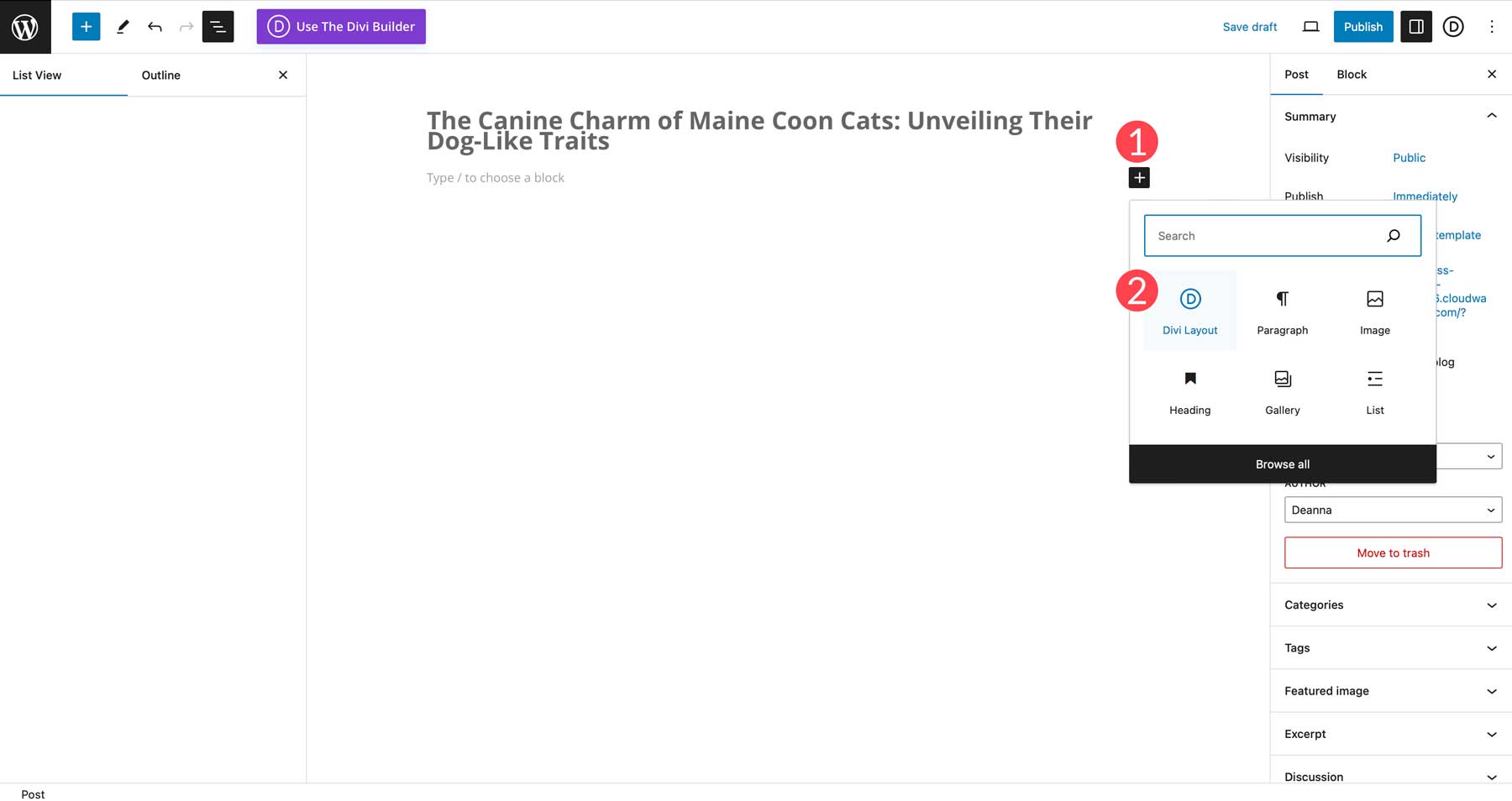
Затем нажмите кнопку «Создать новый макет» .
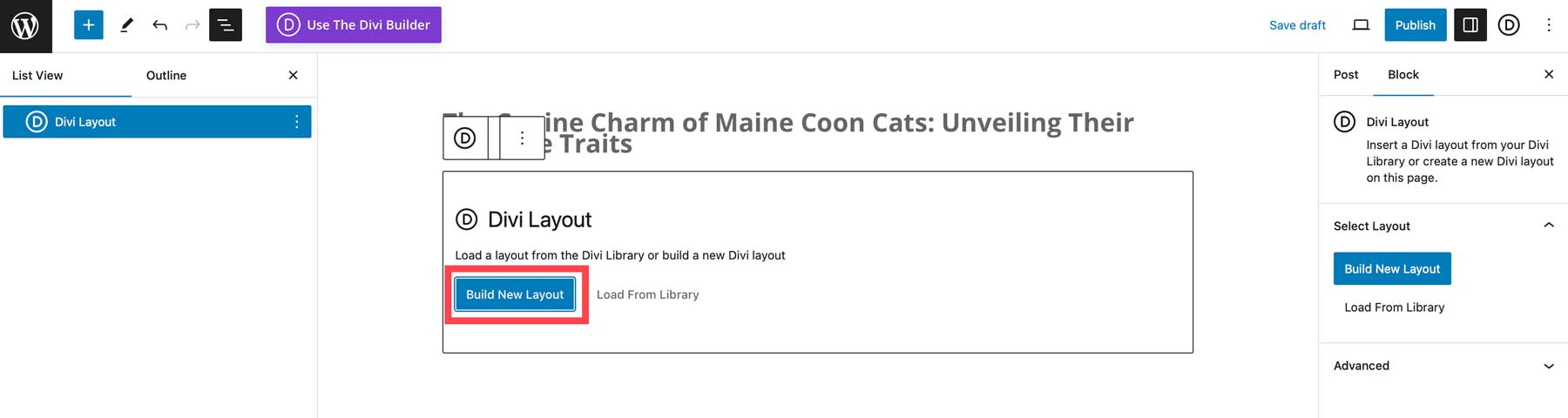
Чтобы создать наш новый макет, мы создадим его с нуля. Нажмите кнопку «Начать сборку» , чтобы продолжить.
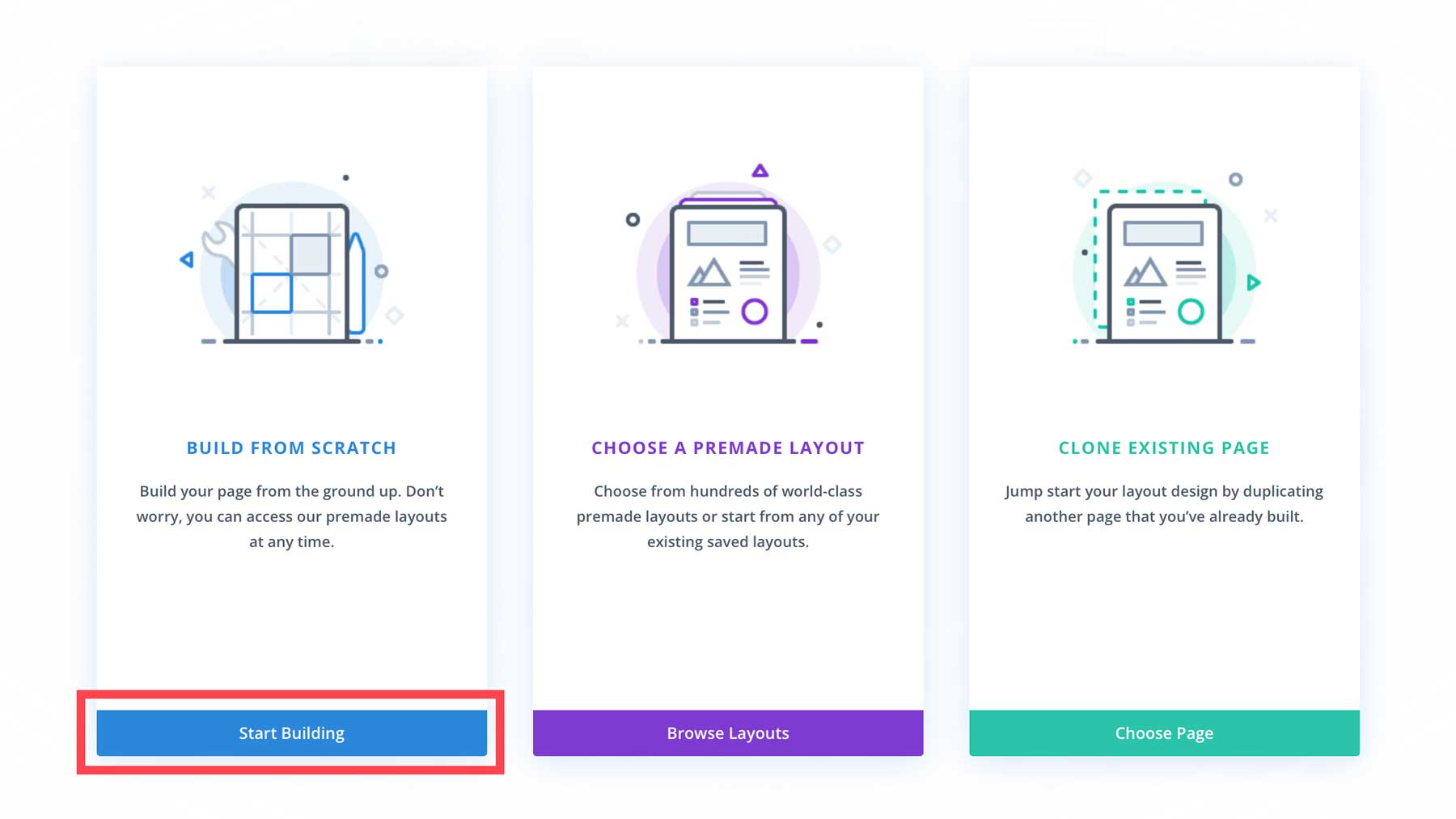
Выберите строку с одним столбцом .
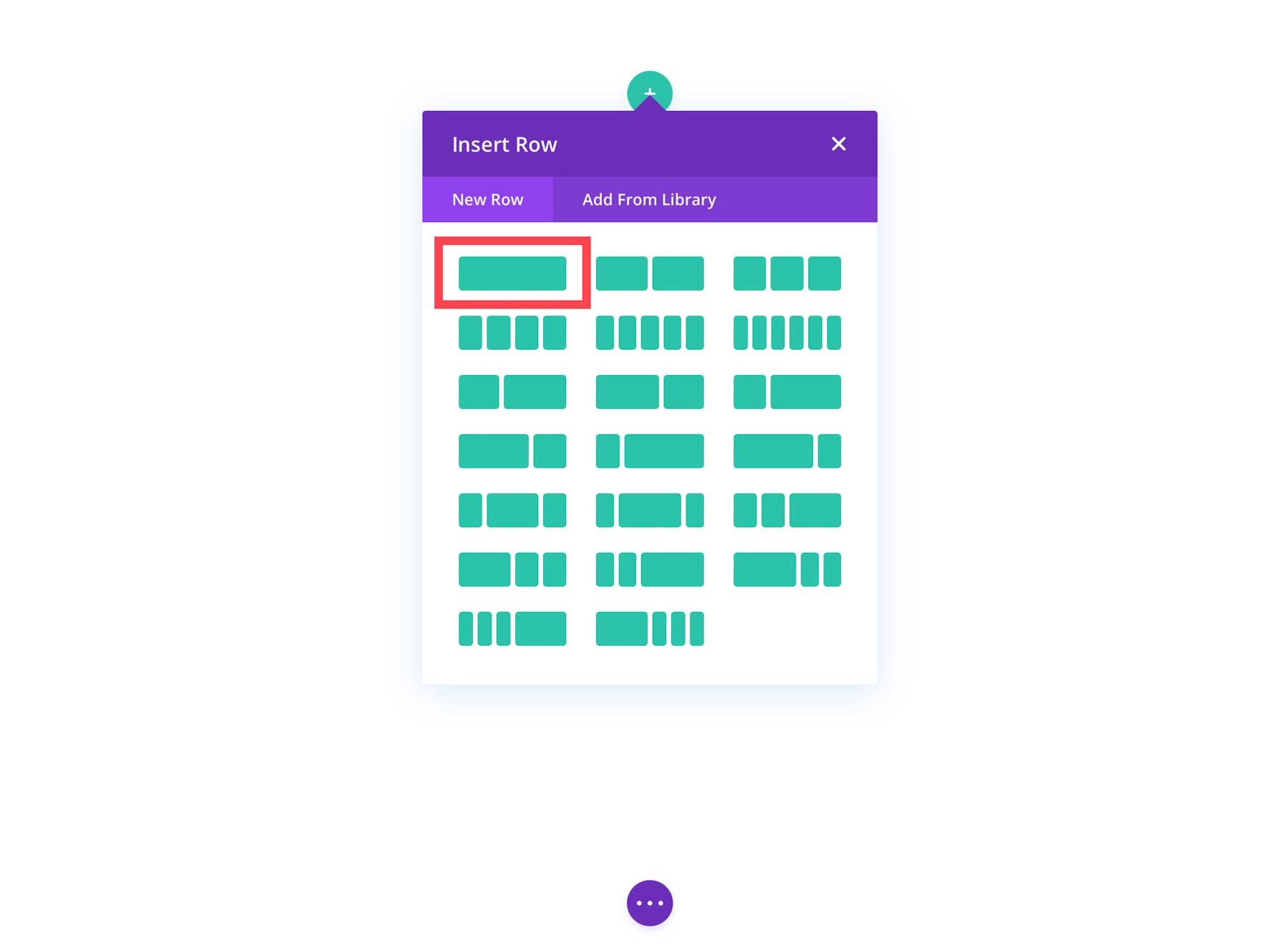
Выберите текстовый модуль для создания текста, сгенерированного ИИ.
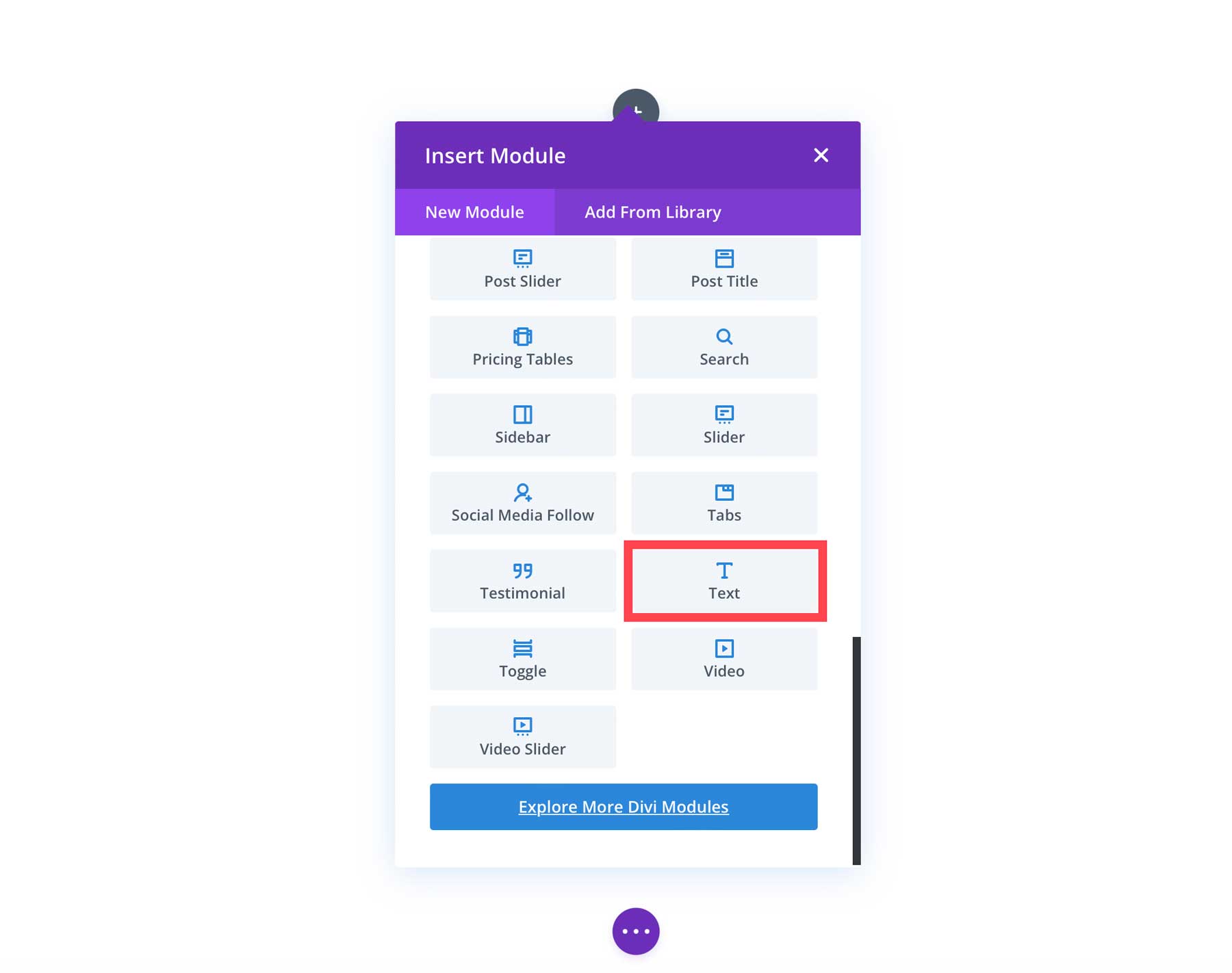
Знакомство с интерфейсом Divi AI
Генерировать текст с помощью Divi AI совсем несложно. Чтобы начать, нажмите кнопку «Создать контент с помощью ИИ» (1) или наведите указатель мыши на текст-заполнитель, чтобы отобразить значок ИИ (2). У вас будет два варианта: запись с помощью ИИ (3) или запись автоматически (4). При выборе автоматического варианта текст будет генерироваться автоматически. Это отличная функция для постов и страниц с контентом, который вы хотите расширить. Однако в этом случае мы выберем запись с помощью ИИ. Это позволит нам дать Divi некоторый контекст.
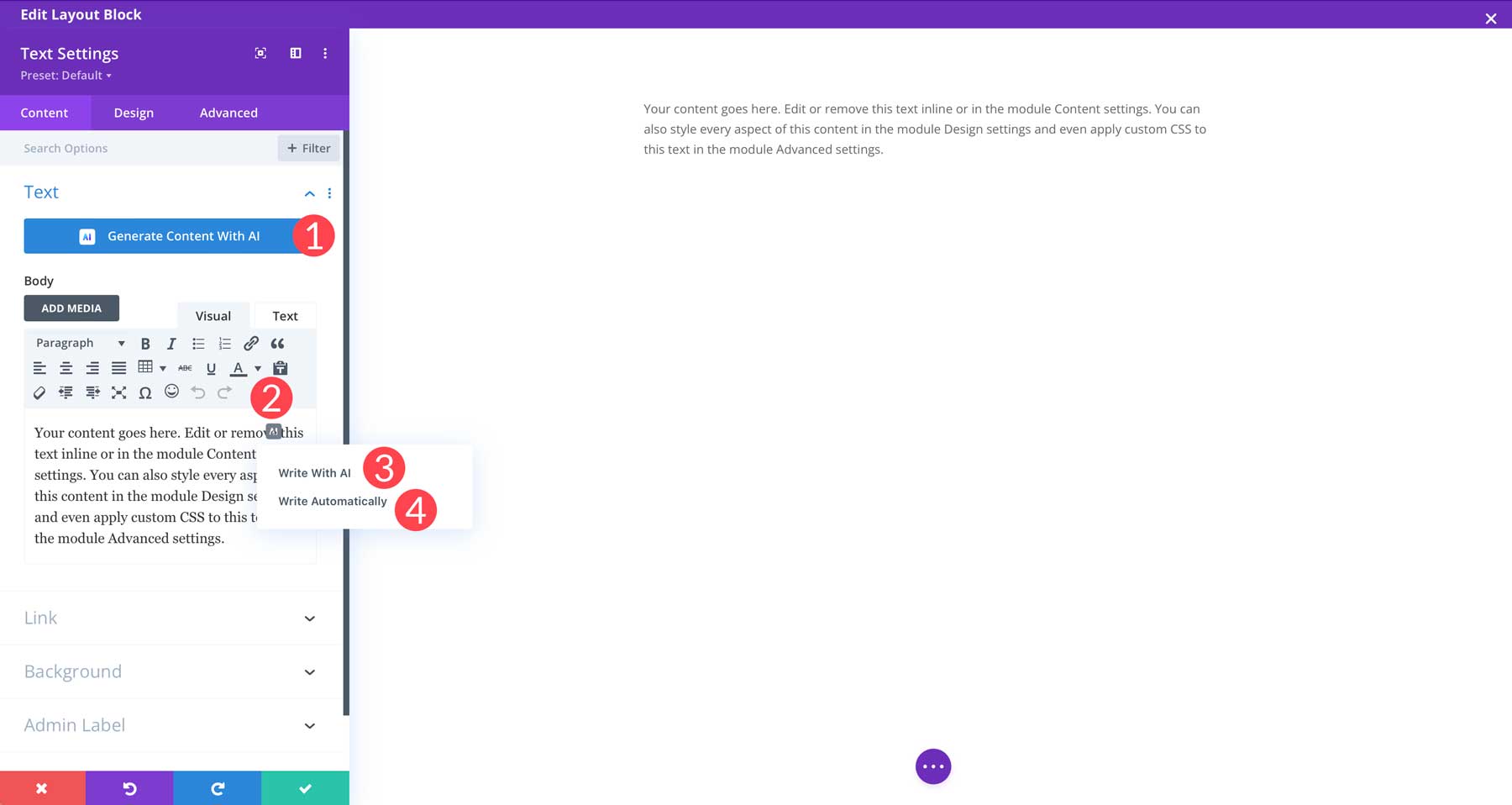
Вы заметите новое диалоговое окно с несколькими функциями, когда ваш экран обновится. Давайте кратко объясним, что делает каждый параметр:
- Тип контента: позволяет создать абзац, заголовок, кнопку, сообщение в блоге или сообщение в социальной сети.
- О чем вы пишете: Используйте это, чтобы дать Divi отправную точку для вашего текста.
- Добавлен контекст: если вы уже начали создавать свой пост, вы можете использовать его, чтобы дать контекст Divi. Варианты включают содержимое этой страницы, содержимое этого раздела, содержимое этого модуля или отсутствие контекста.
- Тон голоса: выберите стиль письма, который вы предпочитаете, из доступных вариантов: творческий, информативный и забавный.
- Необходимо использовать ключевые слова: добавьте в текст важные ключевые слова.
- Длина содержимого: укажите, сколько слов, предложений, символов, абзацев или элементов списка вам требуется.
- Язык: Здесь вы можете указать язык. Вы можете либо использовать язык подсказки, либо выбрать один из более чем 130 поддерживаемых языков.
- Генерировать текст: Генерируйте текст с помощью Divi AI.
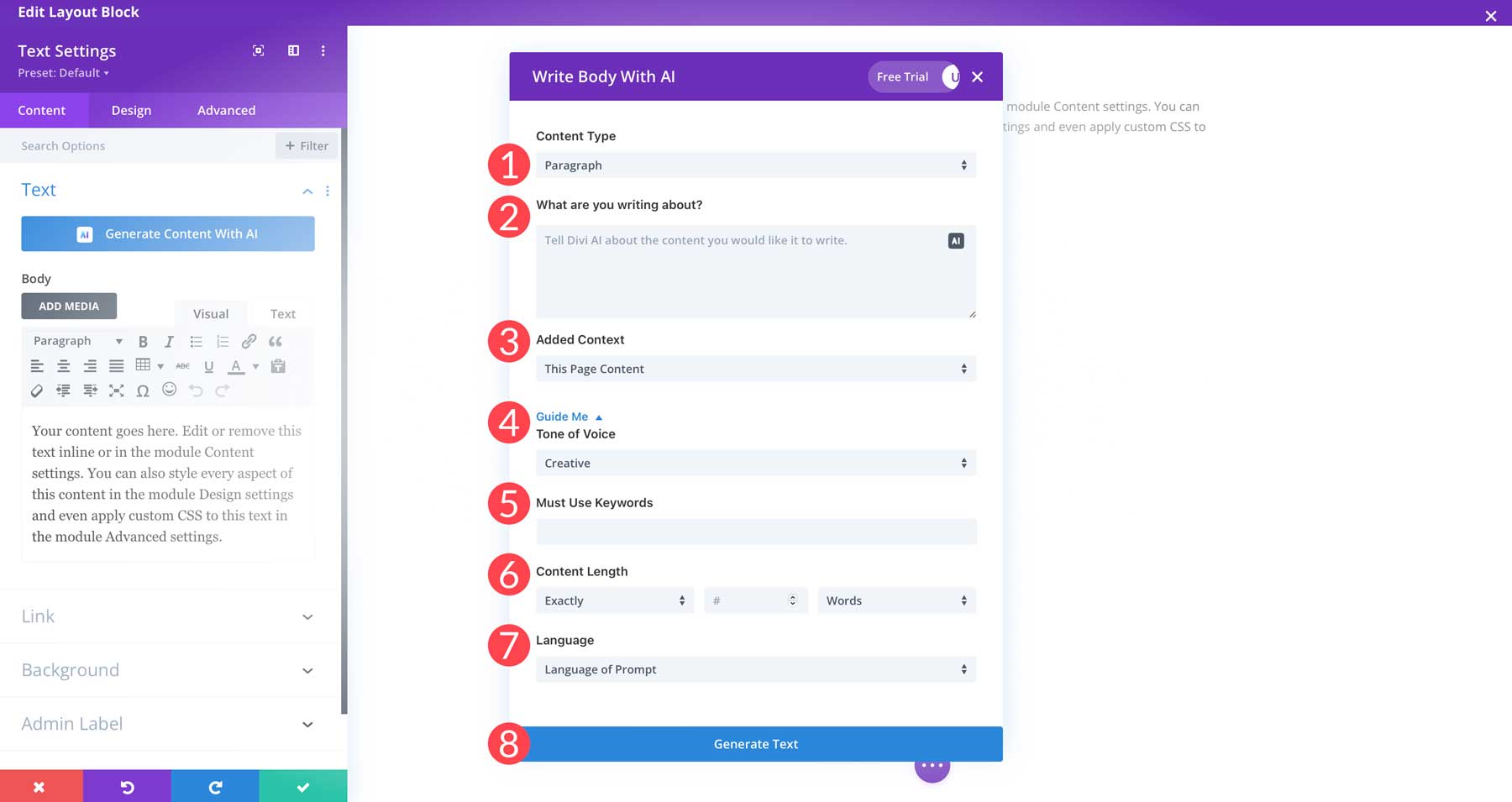
Генерация текста с помощью Divi AI
Чтобы сгенерировать наш первый абзац, мы выберем следующие параметры:
- Тип контента: Абзац
- О чем вы пишете: напишите вступительный абзац о том, что у мейн-кунов есть собачьи качества.
- Добавлен контекст: нет контекста
- Тон голоса: творческий
- Необходимо использовать ключевые слова: мейн-кун, собачий.
- Длина контента: Ровно 200 слов
- Язык: Язык подсказки
Установив настройки, нажмите кнопку «Создать» , чтобы создать текст. Divi создаст текст на основе вашей подсказки. Если вас устраивают результаты, нажмите кнопку «Использовать этот текст» (1). В качестве альтернативы, если вы хотите внести изменения, вы можете изменить вывод, нажав «Повторить попытку » (2) или выбрав «Улучшить с помощью ИИ» в раскрывающемся меню (3). Вы можете сделать его лучше, перефразировать, удлинить, сократить, упростить, перефразировать или изменить его, изменив тон голоса, среди других вариантов. Если вы хотите уточнить его, вы можете добавить больше деталей в текстовое поле «Уточнить результат» (4), а затем нажать «Регенерировать» (5).

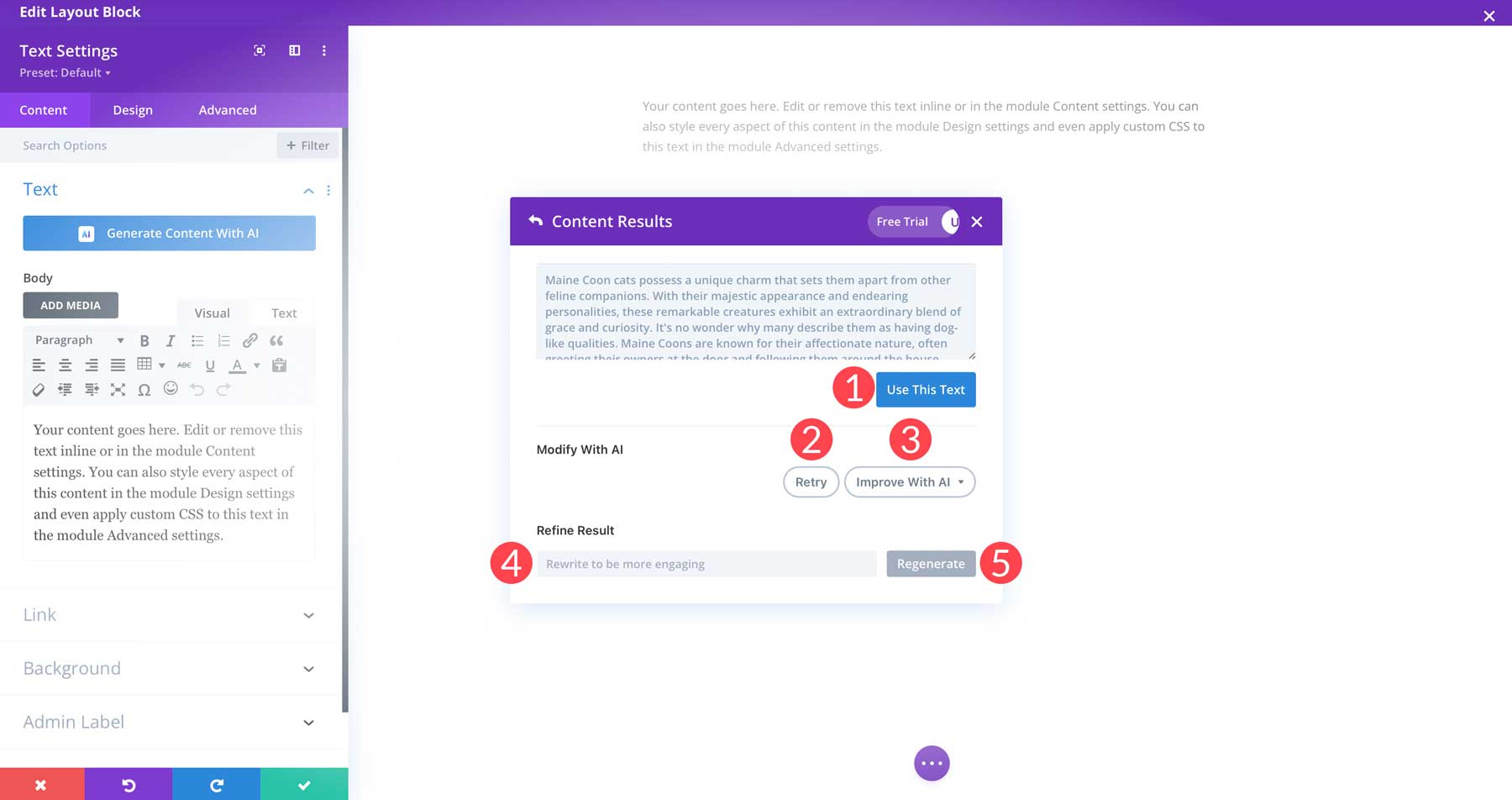
Шаг 4: Создание изображений для постов в блоге
Следующим шагом будет создание изображения для нашего поста. В конце концов, посты в блогах лучше сопровождать фотографиями. Они предоставляют наглядные пособия, поддерживают интерес ваших читателей и служат способом повысить поисковую оптимизацию вашего сайта (SEO) с помощью тегов alt.
Мы покажем два способа создания изображений для вашего блога WordPress: Midjourney и Divi AI.
Использование Midjourney
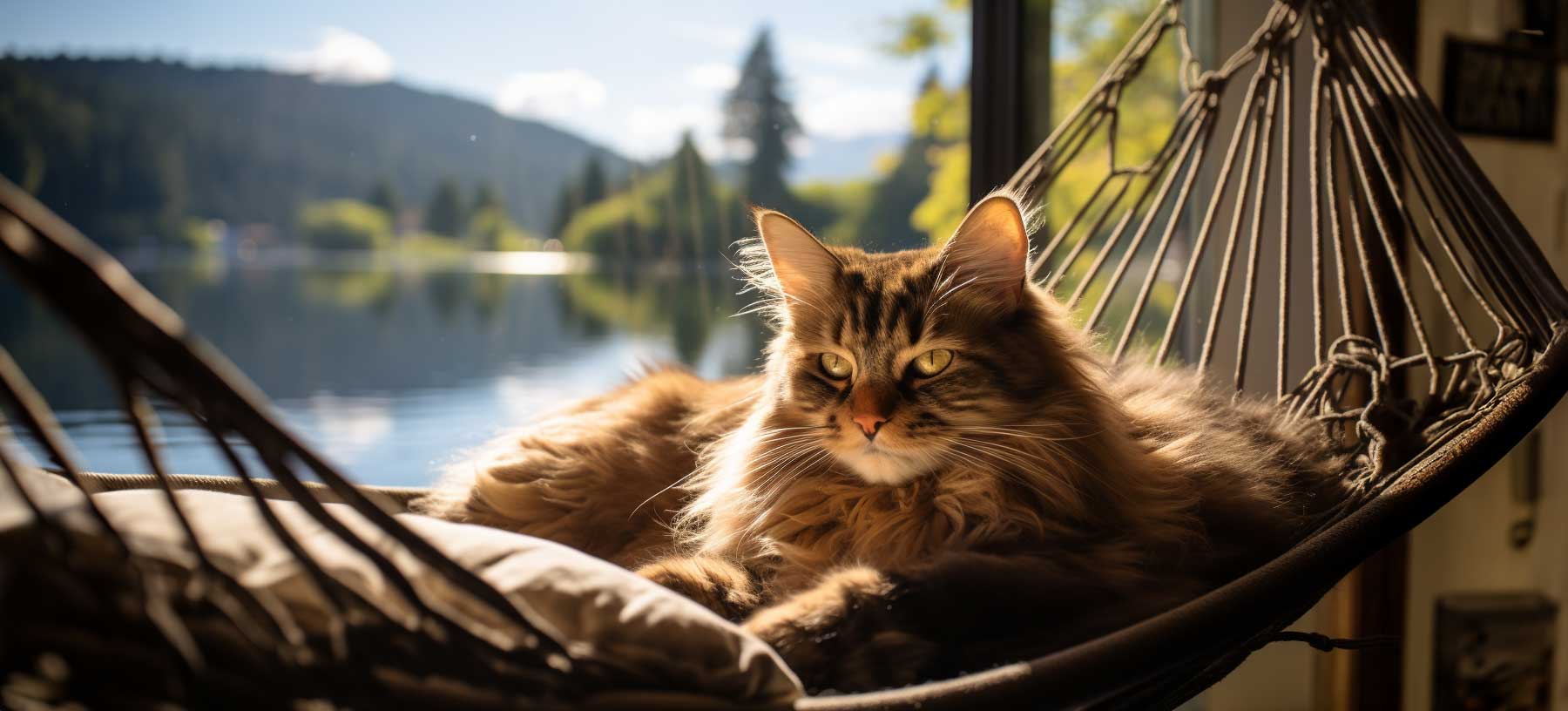
изображение, созданное с помощью Midjourney
Midjourney вышла на сцену в начале этого года и стала одной из самых популярных платформ для создания изображений. Мы не будем вдаваться в шаги, чтобы использовать его здесь, так как у нас уже есть подробное руководство, созданное для вас. Midjourney создает одни из самых невероятных искусств искусственного интеллекта, которые вы найдете. Однако мы должны предостеречь вас от коммерческого использования. Из-за продолжающегося судебного разбирательства его будущее неясно. Тем не менее, создание изображений с его помощью, вероятно, нормально, если вы являетесь платным подписчиком. Этот пост посвящен второму методу, Divi AI.
Использование Диви ИИ
Другой (и лучший) способ создания изображений для ваших сообщений в блоге — использование встроенного инструмента создания изображений Divi AI. Он работает как генератор текста AI, где вы можете создавать, улучшать и использовать изображения в своих сообщениях или на страницах. В отличие от других генераторов изображений AI, нет необходимости использовать отдельную платформу. С Divi AI вы получаете всю мощь Stable Diffusion прямо в Visual Builder. Чтобы создать изображение с помощью Divi AI, добавьте в сообщение модуль изображения.
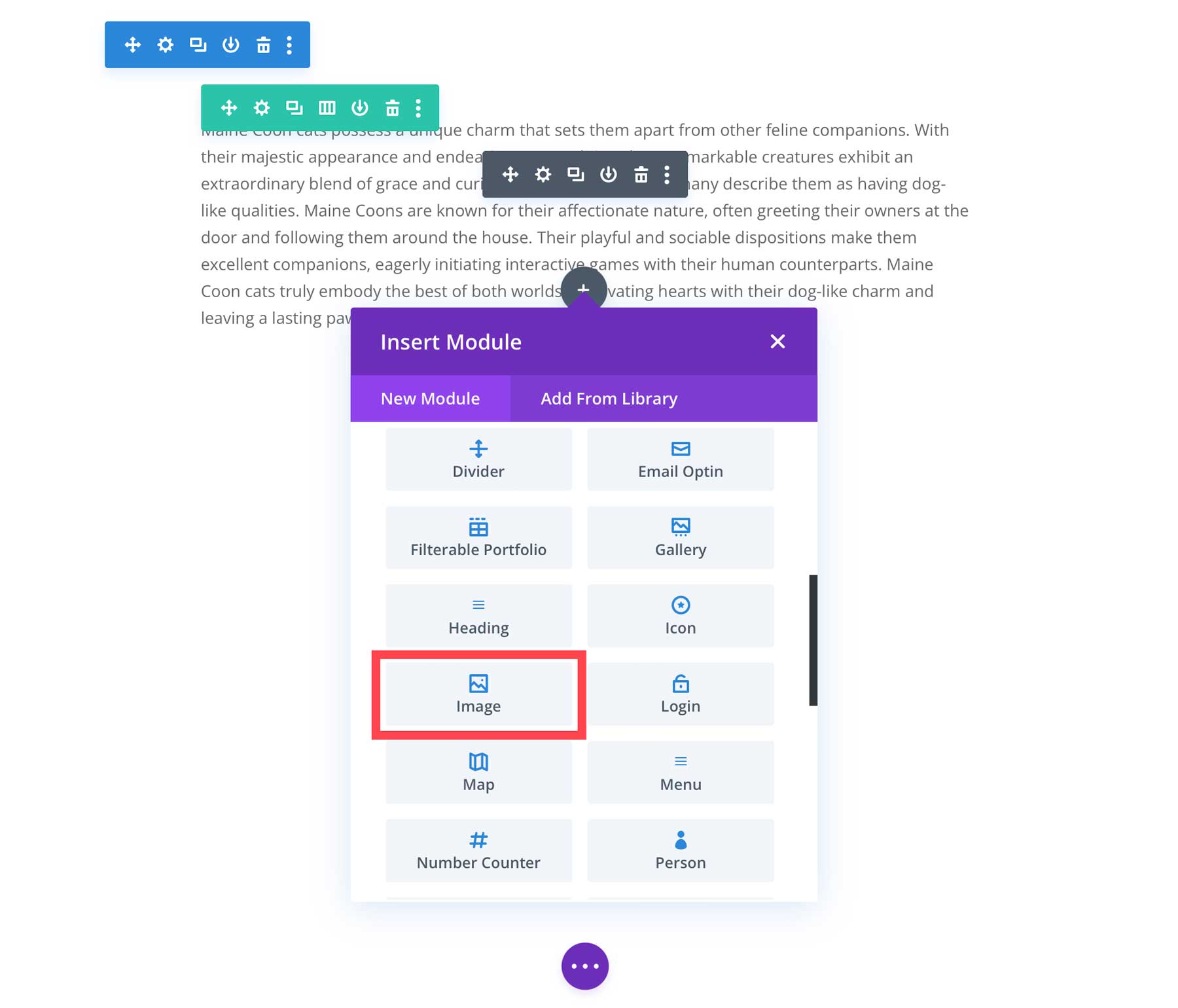
Чтобы активировать искусственный интеллект, наведите указатель мыши на изображение-заполнитель в модуле, чтобы отобразить значок искусственного интеллекта .
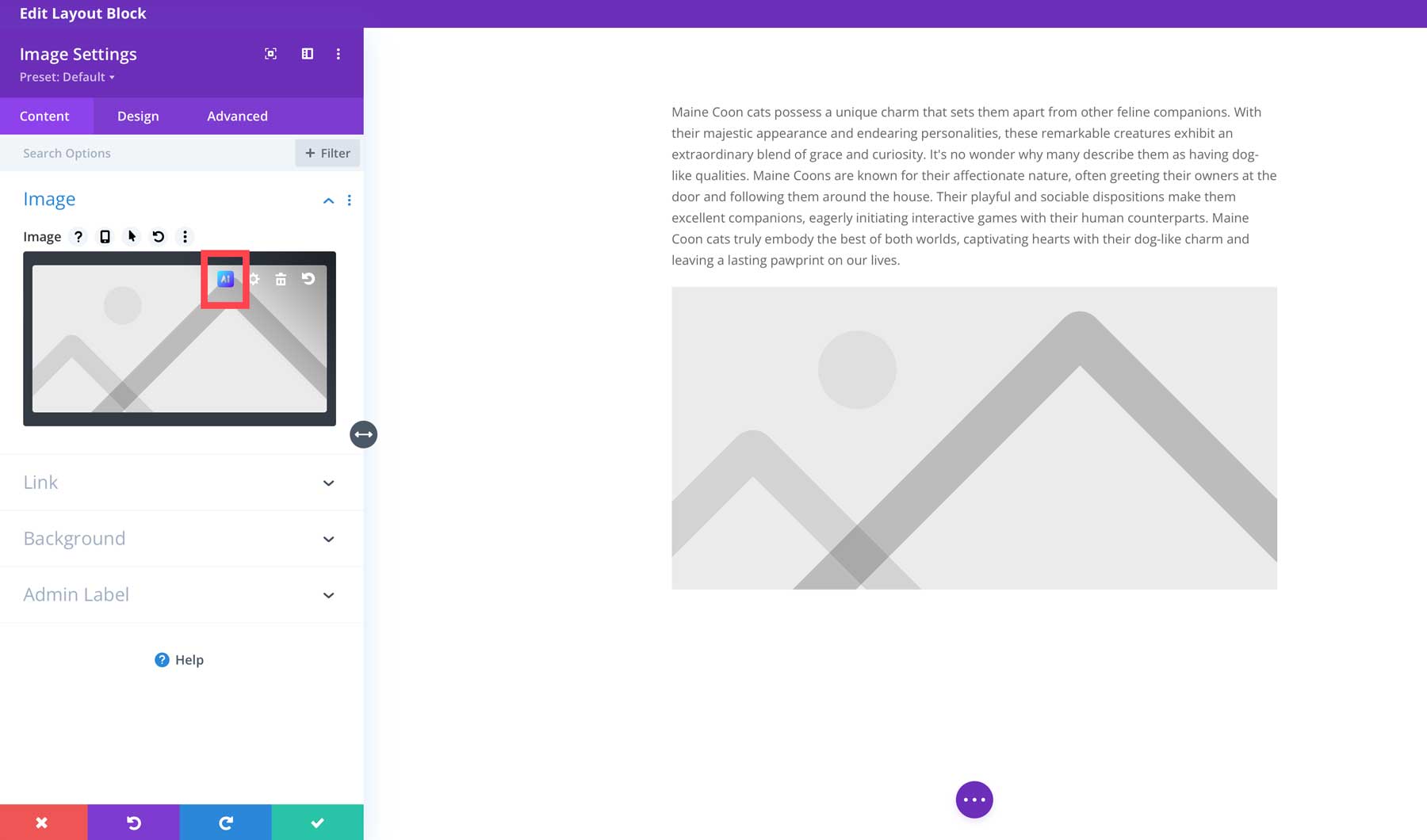
После нажатия на значок у вас будет два варианта: «Создать с помощью ИИ» или «Создать автоматически ». Выберите первый вариант.
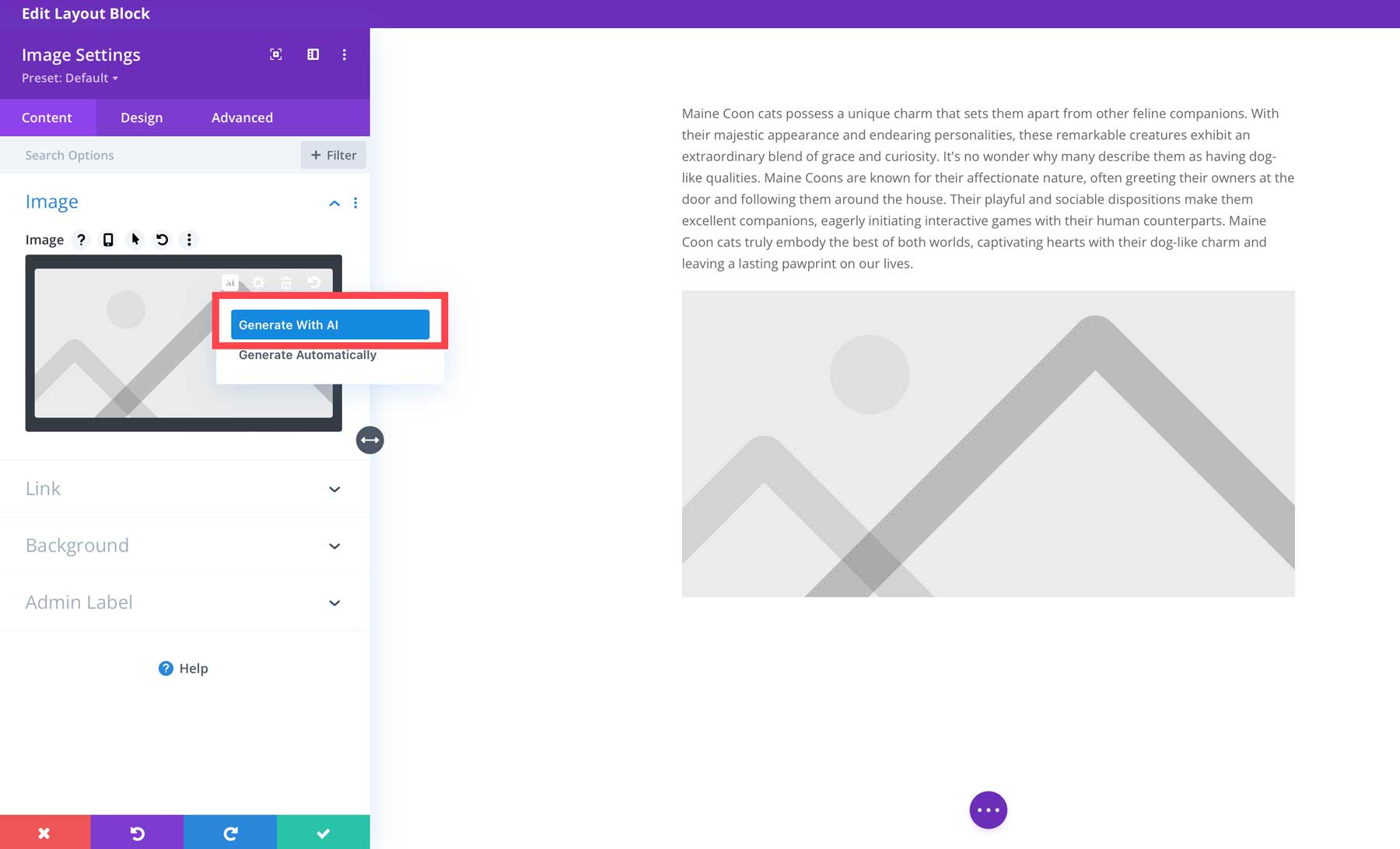
Настройки изображения Divi AI
Прежде чем создавать изображение, давайте пройдемся по настройкам, чтобы вы поняли, как все работает. Мы не будем рассматривать все, что связано с созданием изображений, например, подсказки, но мы покажем вам основы.
- Стиль изображения: выберите один из 13 предустановленных стилей, включая фотографию, цифровую живопись, векторную графику и многое другое.
- Описание изображения: поле текстового приглашения, которое вы будете использовать для описания желаемого изображения.
- Эталонное изображение: если у вас есть изображение, которое не совсем то, что вам нужно, вы можете использовать его в качестве эталонного изображения, чтобы помочь Divi AI в создании идеального изображения.
- Соотношение сторон: вы можете выбрать квадратное (1:1), альбомное (8:5), портретное (3:4) или пользовательское значение.
- Размер: количество пикселей (ширина x высота) вашего изображения.
- Генерировать: Генерирует изображение на основе указанных выше настроек.
Создайте изображение с помощью Divi AI
Теперь, когда вы знаете интерфейс, мы можем сгенерировать наше первое изображение. Поскольку наш пост в блоге посвящен кошкам мейн-кун, мы создадим изображение, которое можно использовать в нашем посте, которое мы также можем применить в качестве нашего избранного изображения. Когда откроется диалоговое окно изображения AI, введите следующие настройки:
- Стиль изображения: Фото
- Описание изображения: фотография коричневого кота породы мейн-кун, лежащего на диване и смотрящего в окно, отмеченная наградами фотография, мягкие тени, полуденное освещение, кинематографическая фотография
- Контрольное изображение: нет
- Соотношение сторон: Пейзаж (8:5)
- Размер: 1280 х 800
Установив настройки, нажмите кнопку «Создать» , чтобы создать фотографию.
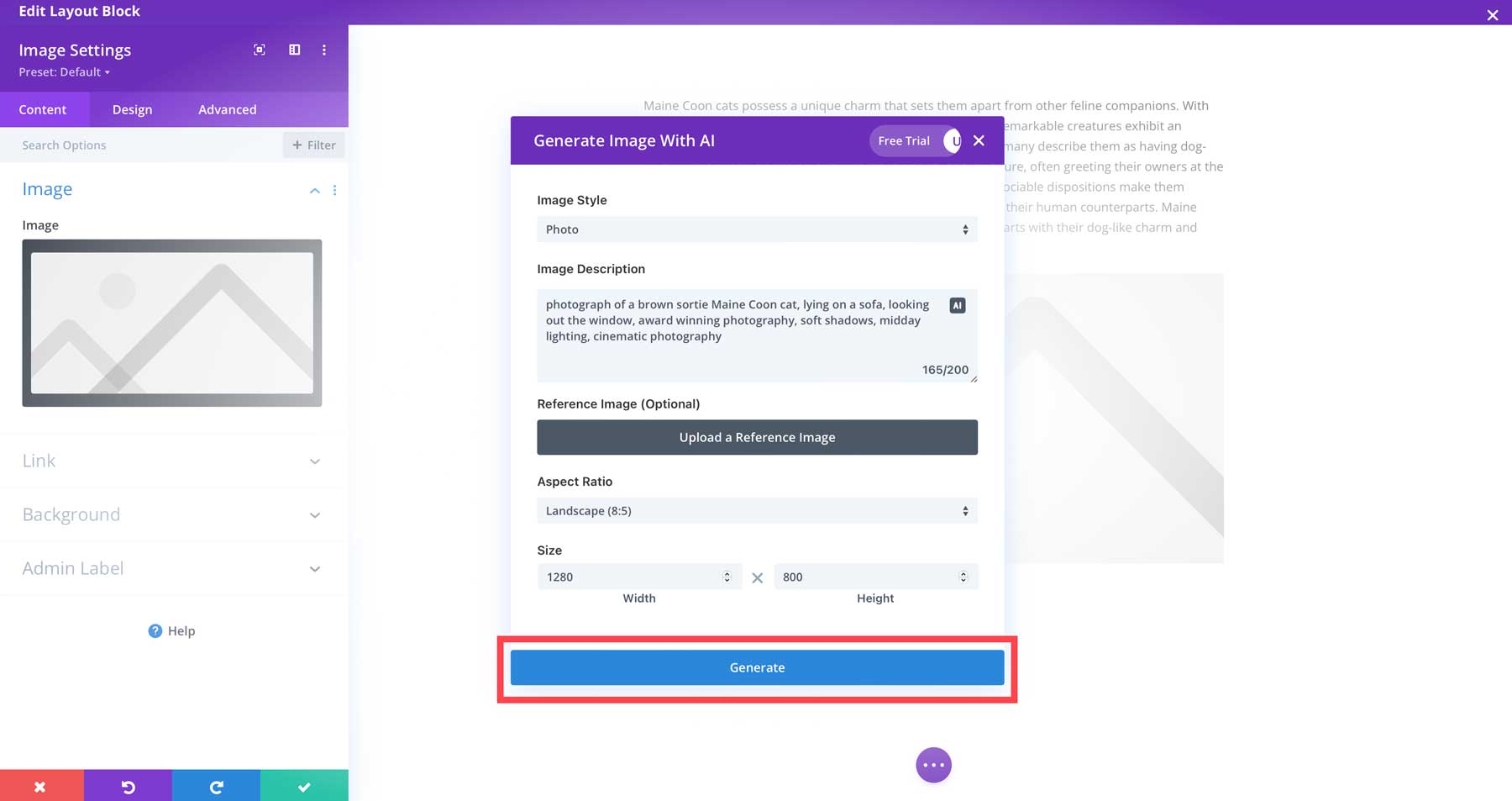
Когда процесс завершится, Divi предоставит вам четыре изображения. Чтобы выбрать одно из них, нажмите на понравившееся изображение (1), затем нажмите «Использовать это изображение» (2). Кроме того, вы можете сгенерировать больше похожих (3), сгенерировать еще четыре (4), изменить стиль (5) или добавить совершенно новое описание (6), чтобы воссоздать его (7).
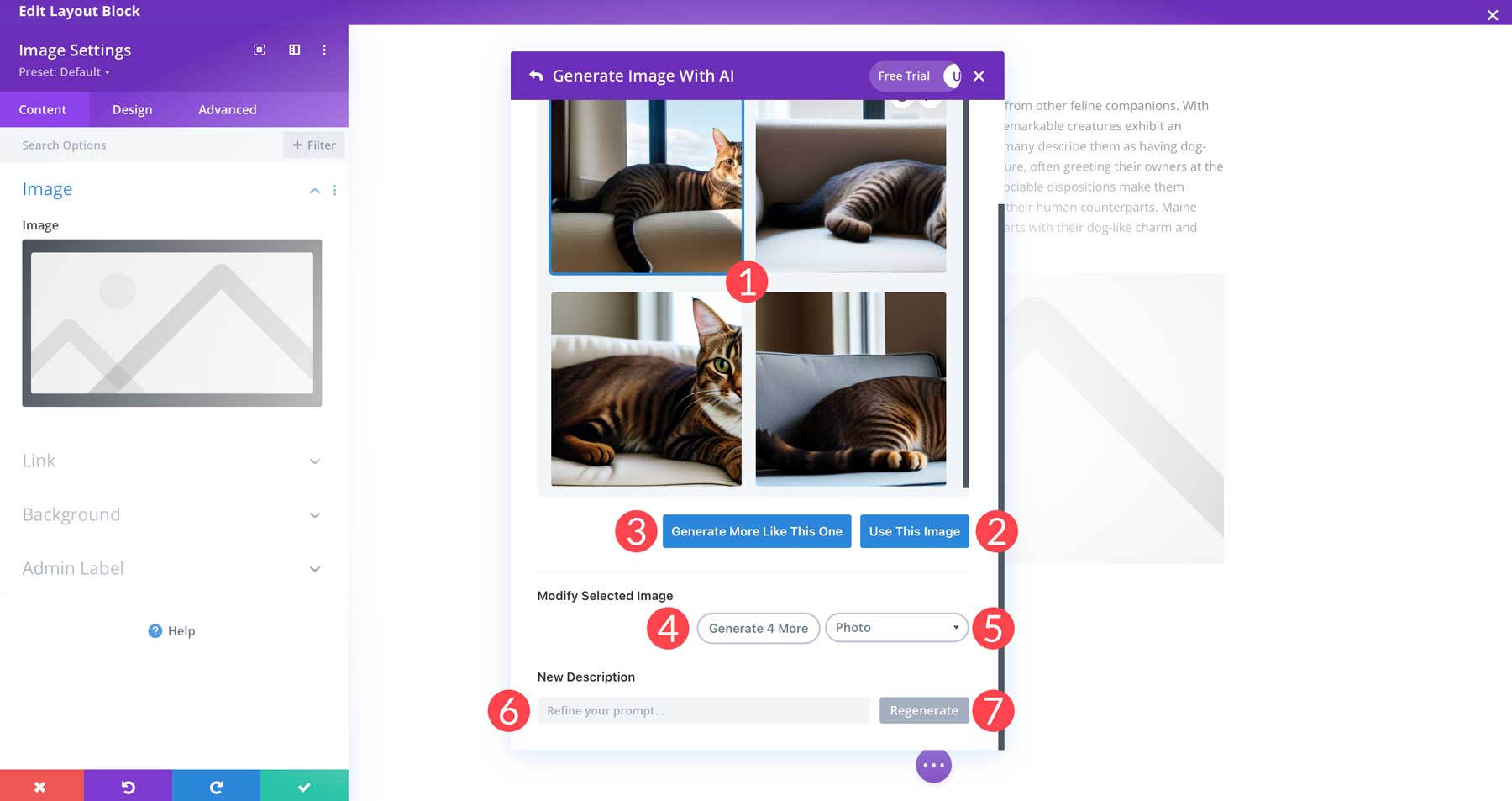
Как только вы выберете фотографию для использования, Divi автоматически поместит ее в ваш модуль изображений. Оттуда вы можете масштабировать его, чтобы сделать изображение более высокого качества, снова щелкнув значок AI и выбрав масштабирование в настройках.
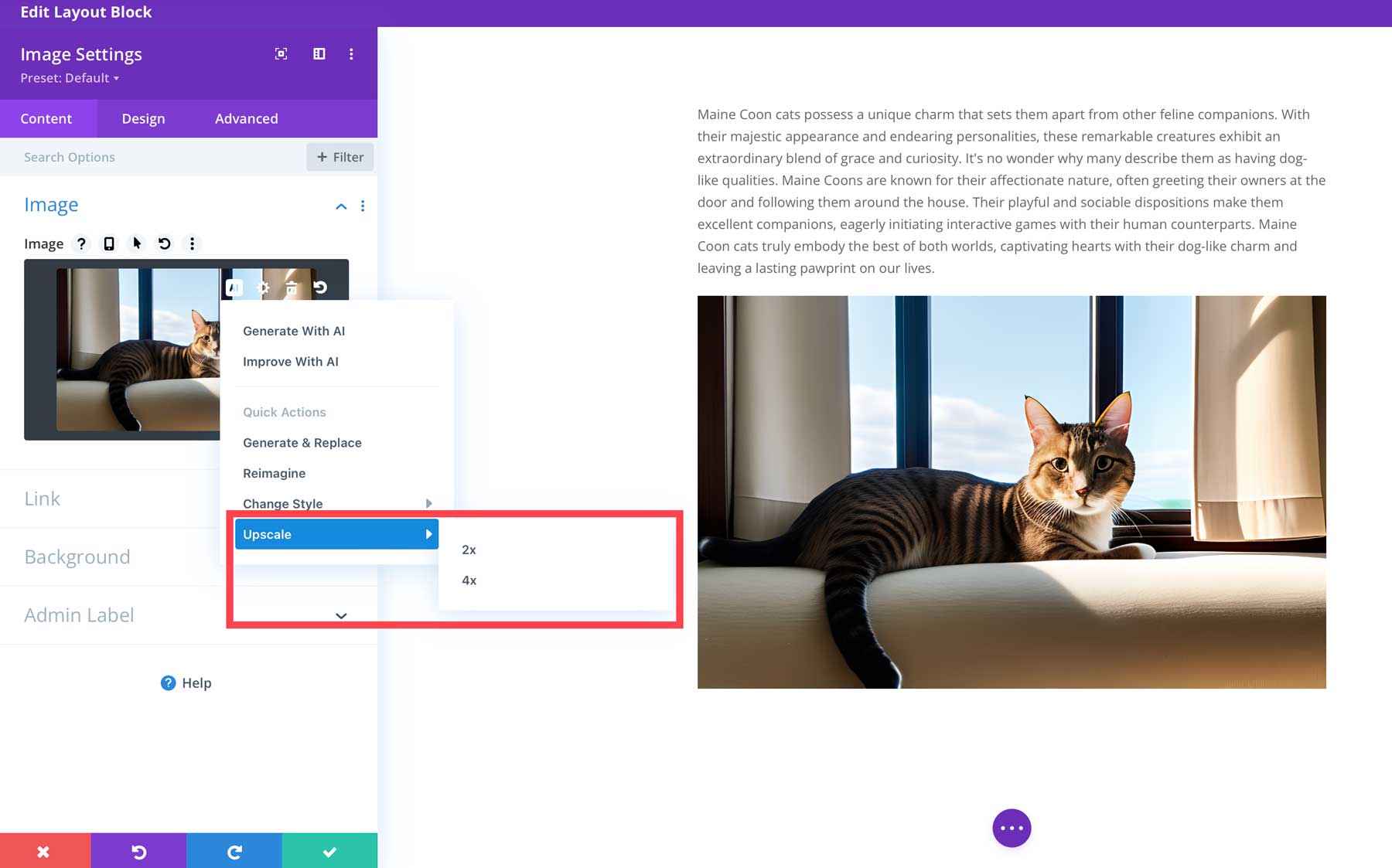
Шаг 5: Написание содержимого публикации
Теперь, когда мы создали наш заголовок, вводный абзац и изображение, давайте пройдемся по шагам, необходимым для создания основной копии.
Использование ChatGPT
Чтобы создать текст сообщения в блоге с помощью ChatGPT, повторите шаги, описанные выше. Вернитесь к ChatGPT, затем попросите его заполнить текст сообщения. Вы можете сделать это, введя следующую подсказку: На основе приведенной выше схемы создайте содержимое публикации без заключения. Сделайте его не длиннее 1500 слов и используйте тот же тон во вступительном абзаце .
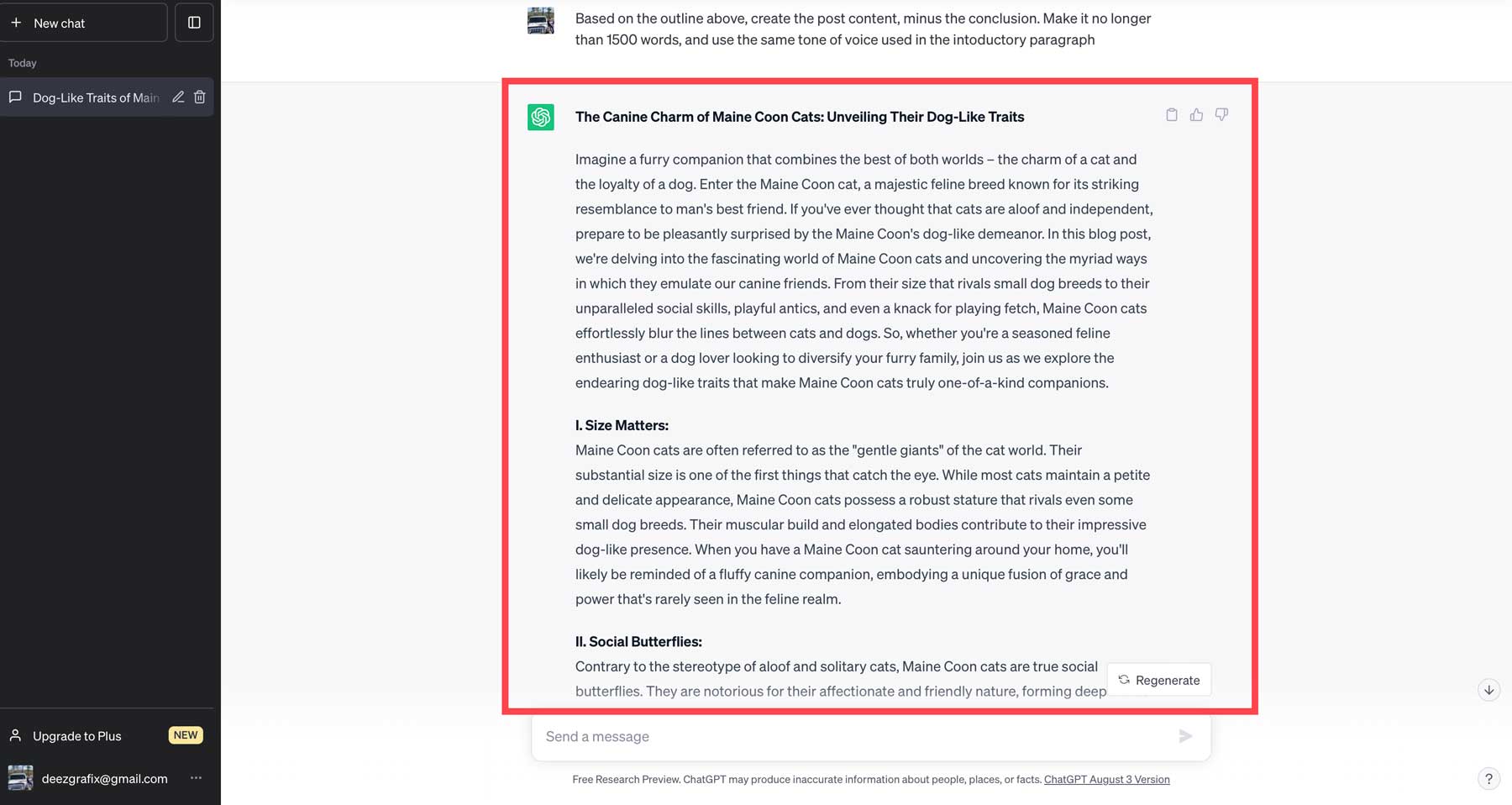
ChatGPT продолжит создание основной копии вашего сообщения. Как указывалось ранее, вы должны использовать этот текст в качестве руководства, а не просто копировать и вставлять его в свой пост. На это есть несколько причин. Во-первых, известно, что ChatGPT страдает галлюцинациями или ложью. Поэтому вы всегда должны проверять все, что он вам дает. Во-вторых, Google лучше распознает контент, созданный ИИ. Это серая зона, поскольку технология настолько новая, но некоторые признаки использования сгенерированного контента без участия человека могут навредить вам в поисковой выдаче.
Кроме того, очевидно, будут проблемы с плагиатом, тем более что ChatGPT обучался на информации, полученной непосредственно из Интернета. Наконец, сгенерированный контент обычно требует больше творчества и индивидуальности. Поэтому мы рекомендуем использовать то, что он дает, в качестве руководства по преодолению писательского кризиса или для вдохновения в более творческом написании.
Использование Диви ИИ
Теперь, когда у Divi AI есть немного контекста, мы можем действовать одним из двух способов: использовать Divi AI для создания всего поста или создать несколько абзацев за раз. Выбор метода зависит от того, планируете ли вы делать больше изображений. Если вы планируете использовать только одно изображение в своем посте, Divi может создать для вас весь пост. Однако, если вы хотите создать дополнительные вспомогательные фотографии, вам нужно будет создать несколько абзацев за раз. Чтобы создать всю публикацию, активируйте Divi AI, добавив новый текстовый модуль и снова щелкнув значок AI. Выберите сообщение в блоге из раскрывающегося меню, когда появится диалоговое окно.
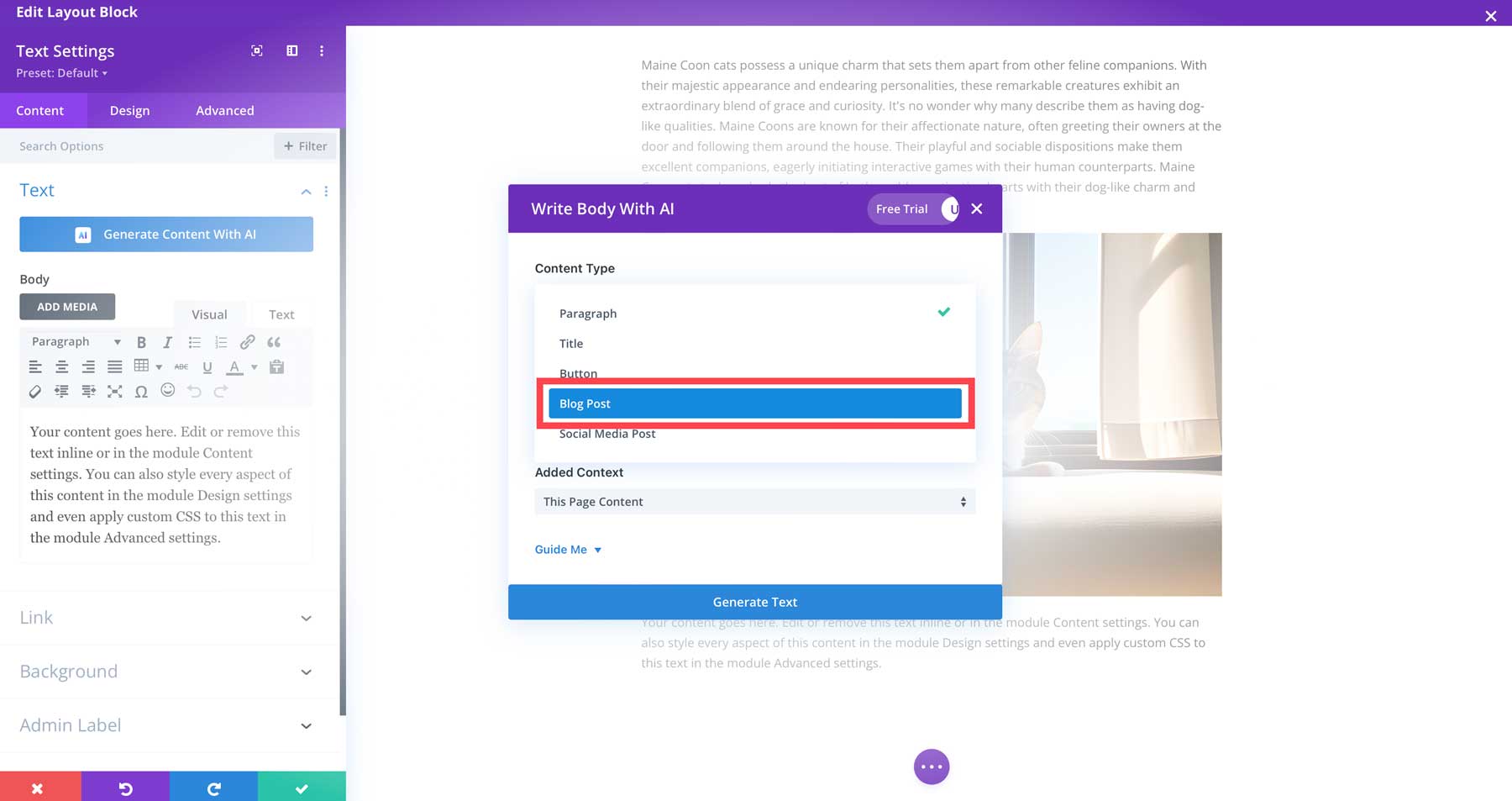
В текстовом поле «О чем вы пишете» вернитесь в ChatGPT, чтобы скопировать структуру блога, которую мы создали на шаге 1, а затем вставьте ее в поле. Не забудьте пропустить вводную часть.
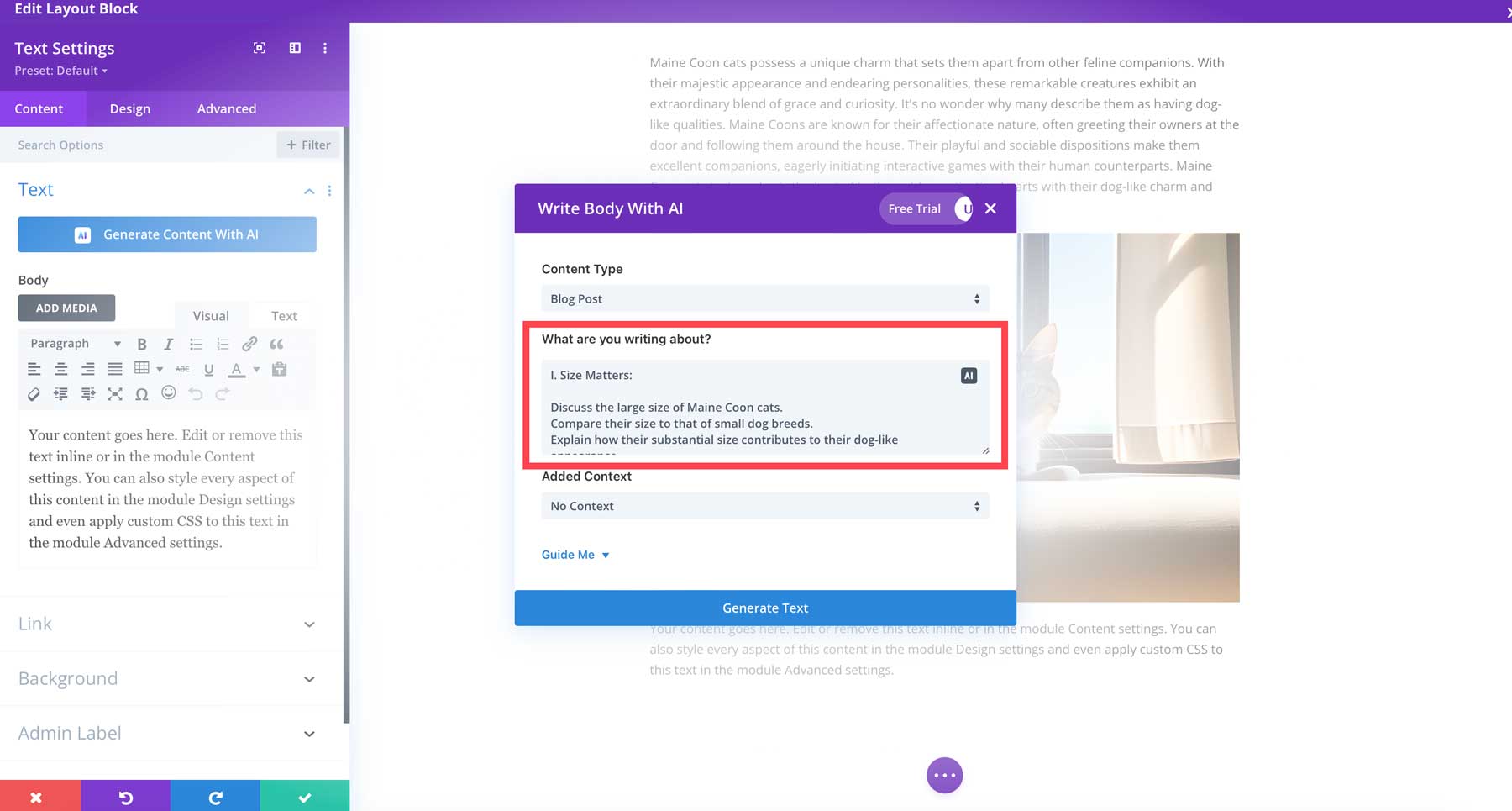
Нажмите «Направить меня» (1), чтобы открыть дополнительные настройки. Не забудьте добавить свой тон голоса (2), использовать ключевые слова (3), указать количество слов для создания (4), выбрать язык (5), затем создать сообщение (6).
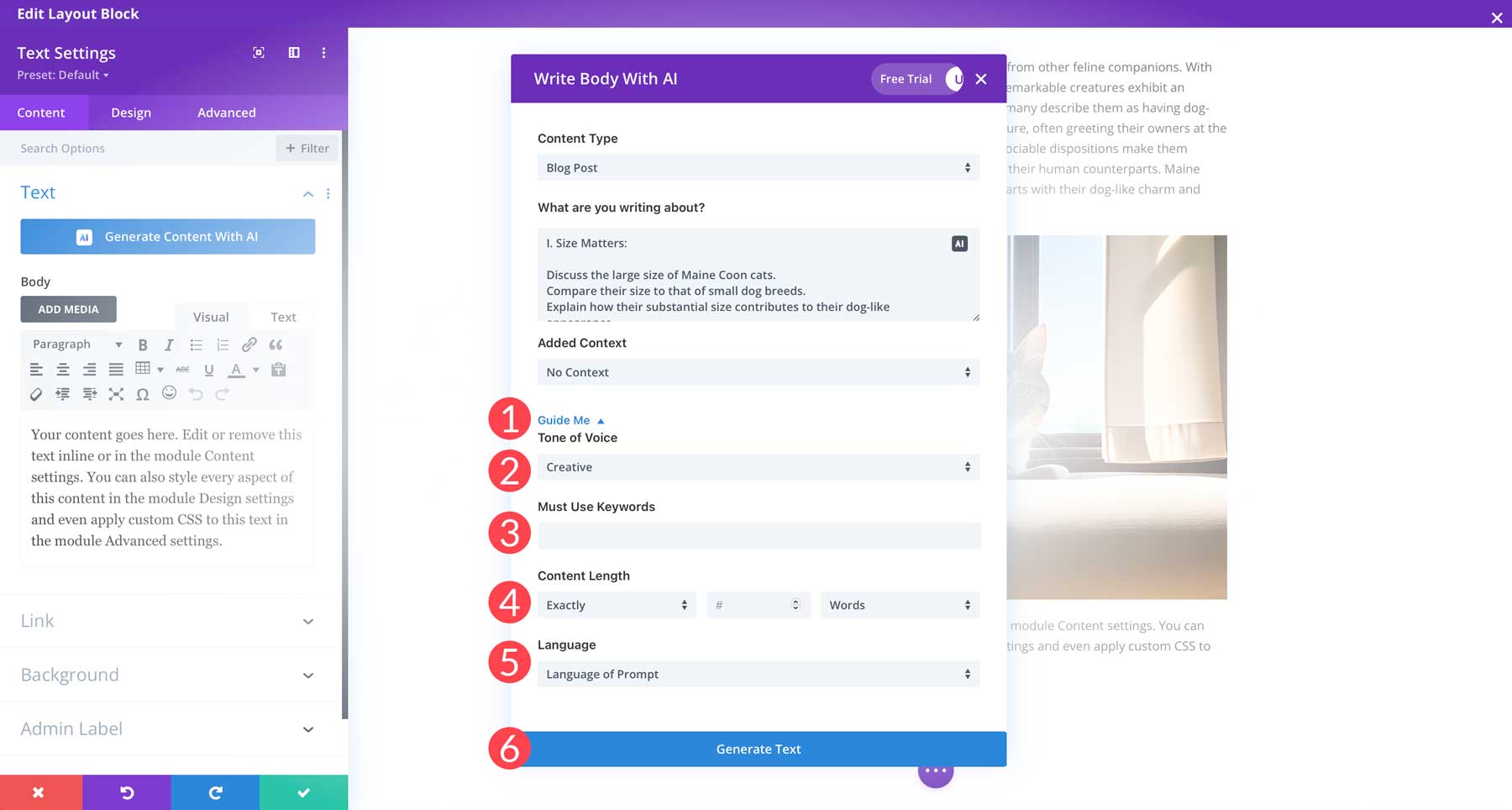
Совет: при создании контента с помощью Divi AI добавляйте заголовки для важных абзацев. Кроме того, используйте настройки слов Divi AI, чтобы абзацы не превышали 300 слов. Сделав это, вы получите более высокий балл SEO с выбранным плагином SEO.
Шаг 6: Написание заключения
Написание заключительного абзаца — последний шаг в создании вашего первого поста. Если вы используете ChatGPT, все, что вам нужно сделать, это предоставить запрос на завершение сообщения. Например, дайте ему следующее: Основываясь на приведенном выше плане, напишите заключительный абзац в том же стиле письма .
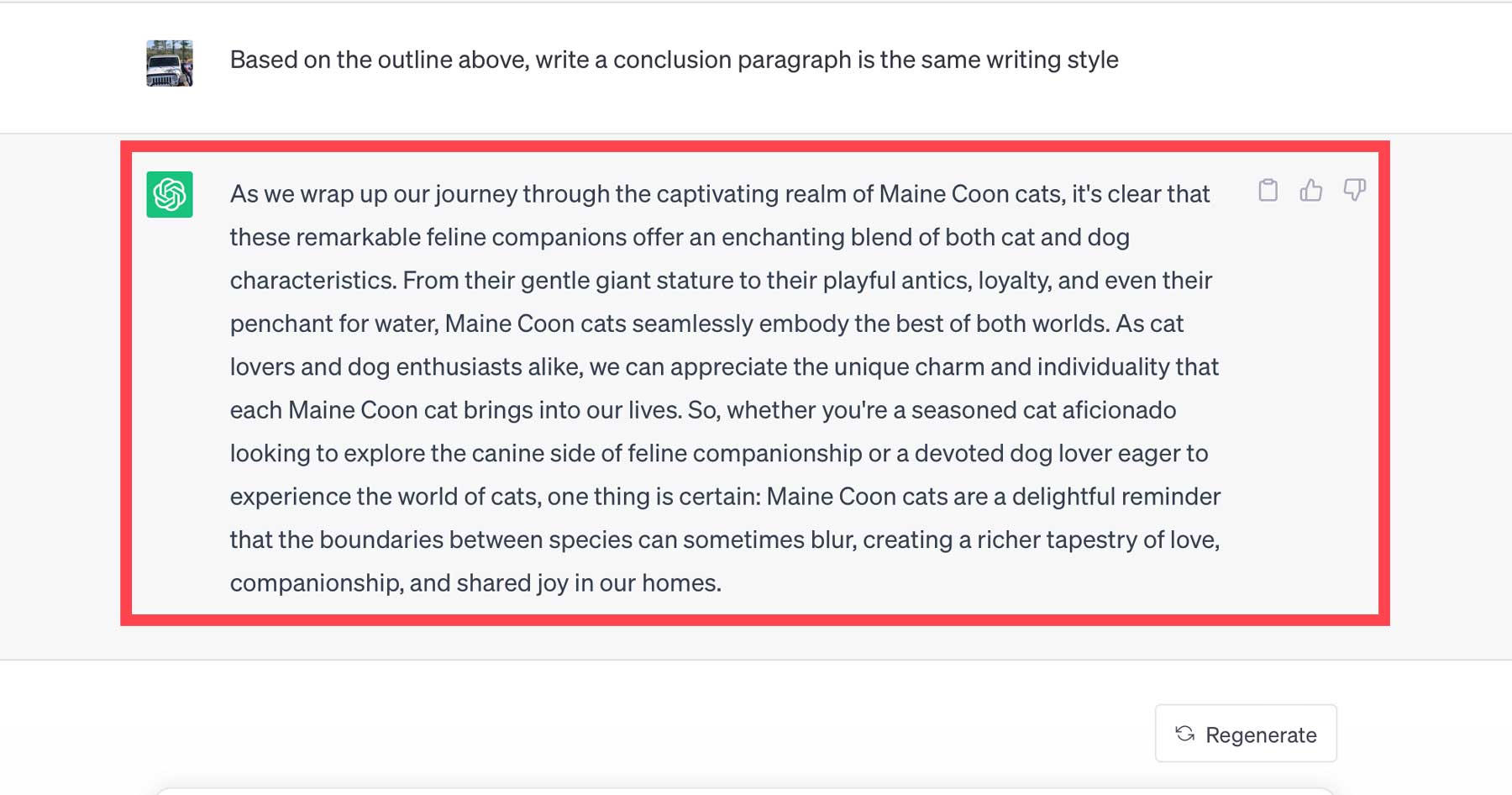
Напишите заключение с Divi AI
Чтобы создать заключительный абзац, мы воспользуемся немного другим подходом. Вместо того, чтобы оставлять контекст пустым, для этого последнего абзаца мы попросим Divi написать вывод, основанный на содержании нашего поста. Для этого добавьте новый текстовый модуль, затем заполните следующие настройки:
- Тип контента: Абзац
- О чем вы пишете: обобщите различные способы, которыми мейн-куны проявляют собачьи черты.
- Добавлен контекст: содержимое этой страницы
- Тон голоса: творческий
- Необходимо использовать ключевые слова: кошки мейн-кун.
- Длина контента: около 250 слов.
- Язык: Язык подсказки
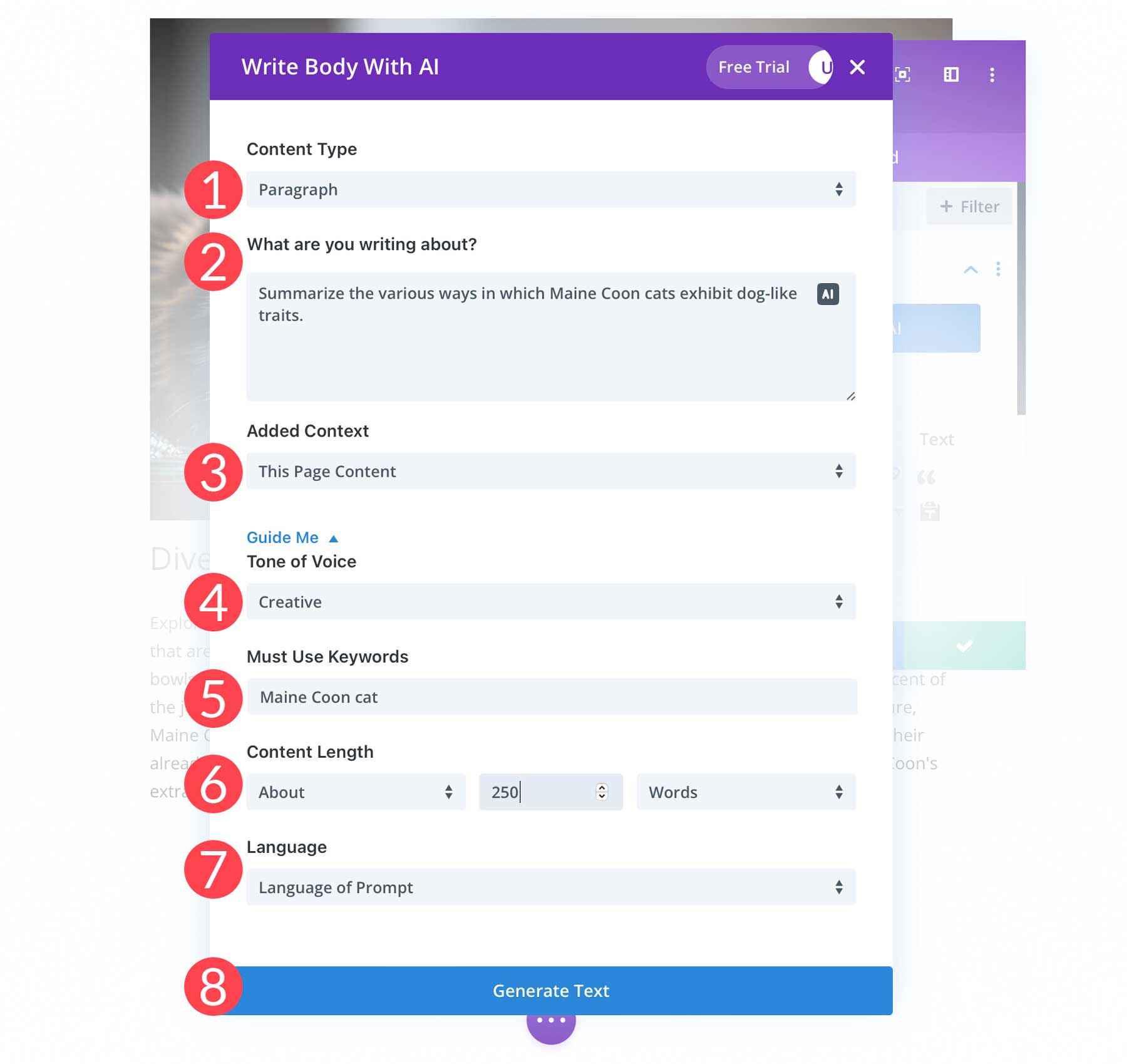
Вот и все! Вы успешно создали хорошо написанную запись в блоге с помощью Divi AI.
Изображения постов в блоге
Чтобы вы могли лучше понять, насколько удивительным является создание изображений Divi AI, мы подумали, что вы могли бы взглянуть на изображения, которые мы создали для нашего поста о кошках Мейн-кун:
Подсказка: фотография мейн-куна, сидящего в окне, величественная, отмеченная наградами фотография.

изображение, созданное с помощью Divi AI
Подсказка: фотография мейн-куна в шлейке, очень детализированный мех, идущего по тротуару, дневное освещение.

изображение, созданное с помощью Divi AI
Подсказка: фотография мейн-куна, чистый резкий фокус, мех с высокой детализацией, зеленые глаза, кинематографическое освещение.

изображение, созданное с помощью Divi AI
Подсказка: Высокодетализированная фотография кота мейн-кун, пробирающегося по воде, рябь, чистый резкий фокус, разрешение 8k

изображение, созданное с помощью Divi AI
Заключительные мысли о написании поста в блоге WordPress с помощью ИИ
С появлением генеративного ИИ фрилансеры и владельцы веб-сайтов могут легко писать сообщения в блогах с помощью ИИ. С такими инструментами, как Divi AI и ChatGPT, то, что обычно занимает день или два (а иногда и больше), теперь занимает гораздо меньше времени. Разумно и ответственно используя искусственный интеллект, мы можем использовать его, чтобы задействовать творческий потенциал, повысить производительность и сделать процесс письма увлекательным!
Что вам больше всего нравится в нашей новой функции искусственного интеллекта? Сообщите нам об этом в разделе комментариев ниже.
Избранное изображение через Lightspring / Shutterstock.com
